Page 1

Page 2
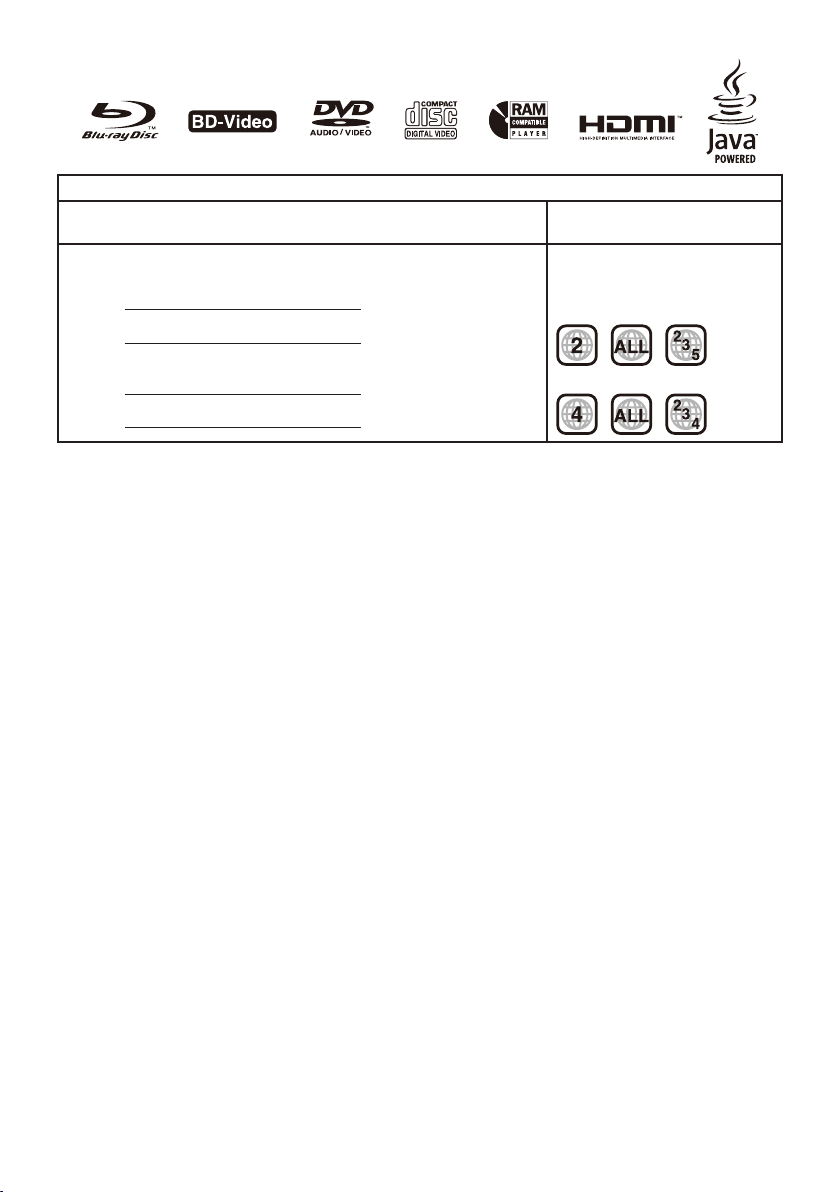
Regionálny kód podporovaný touto jednotkou
BD-Video
Táto jednotka prehráva BD-Video disky označené kódom regiónu B.
DVD-Video
Táto jednotka prehráva DVD-Video disky označené číslom regiónu alebo
„ALL“ (všetky).
Región Číslo
Veľká Británia, Írsko
a kontinentálna Európa 2
Austrália a Nový Zéland 4
Región B
Príklad:
Veľká Británia, Írsko a
kontinentálna Európa
Austrália a Nový Zéland
2
Page 3

Bezpečnostné opatrenia
Umiestnenie prehrávača
Prehrávač umiestnite na rovný podklad mimo dosahu
priameho slnečného svetla, vysokej teploty, vysokej
vlhkosti a nadmerných otrasov. Spomenuté podmienky
môžu poškodiť kryt a iné súčasti prehrávača a znižujú
tak jeho životnosť. Na prehrávač neumiestňujte ťažké
predmety.
Napätie
Na napájanie jednotky nepoužívajte zdroje vysokého
napätia. Mohli by sa preťažiť obvody prehrávača a
mohlo by dôjsť k požiaru. Nepoužívajte jednosmerný
zdroj napájania. Ak používate prehrávač na lodi alebo
inom mieste, kde sa používa jednosmerný zdroj
napájania, dôkladne si zdroj napájania pred zapojením
overte.
Ochrana sieťového prívodu
Skontrolujte, či je sieťový prívod správne zapojený, a či
nie je poškodený. Nedostatočné zapojenie a poškodený
kábel môžu spôsobiť požiar alebo úraz elektrickým
prúdom. Sieťový prívod neťahajte, neohýbajte ho a
neumiestňujte naň ťažké predmety.
Pri odpájaní zo zásuvky uchopte sieťový prívod pevne
za zástrčku. Ťahanie sieťového prívodu môže spôsobiť
úraz elektrickým prúdom. Nechytajte zástrčku mokrými
rukami, mohli by ste spôsobiť úraz elektrickým prúdom.
Zaobchádzanie s diskami
Čistenie diskov
Utrite vlhkou handričkou a
potom utrite dosucha.
Upozornenia pre zaobchádzanie s diskami
• Nelepte na disky štítky ani nálepky (môže to spôsobiť
deformáciu disku, čím sa stane disk nepoužiteľným).
• Nepíšte na stranu s potlačou guľôčkovým perom alebo
iným nástrojom na písanie.
• Nepoužívajte čistiace spreje na platne, benzín,
riedidlo, kvapaliny na ochranu pred statickou
elektrinou ani iné rozpúšťadlá.
• Nepoužívajte na disky ochranné prostriedky proti
poškriabaniu ani žiadne kryty.
• Nepoužívajte nasledujúce disky:
– disky, na ktorých ostali zvyšky lepiacej hmoty z
odstránených nálepiek a štítkov (disky z požičovní a
pod.),
– disky, ktoré sú značne zdeformované alebo
popraskané,
– nepravidelne tvarované disky, napr. v tvare srdca.
Cudzie predmety
Nedovoľte, aby sa do prehrávača dostali kovové
predmety. Mohlo by to spôsobiť úraz elektrickým prúdom
alebo poruchu prehrávača.
Nedovoľte, aby sa do prehrávača dostali kvapaliny.
Mohlo by to spôsobiť úraz elektrickým prúdom alebo
poruchu prehrávača. Ak do jednotky vnikne kvapalina,
okamžite ju odpojte od sieťovej zásuvky a obráťte sa na
predajcu.
Do prehrávača ani na prehrávač nestriekajte prostriedky
proti hmyzu. Obsahujú horľavé plyny, ktoré sa po
vniknutí do jednotky môžu vznietiť.
Servis
Nepokúšajte sa túto jednotku svojpomocne opravovať.
Ak je reprodukcia zvuku prerušená, prestanú svietiť
indikátory, z prehrávača začne vychádzať dym alebo sa
vyskytne iný problém, ktorý nie je spomenutý v tomto
návode, odpojte sieťový prívod a obráťte sa na predajcu
alebo autorizovaný servis. Ak jednotku opravuje,
rozoberá alebo upravuje nekvalifikovaná osoba, môže
dôjsť k úrazu elektrickým prúdom.
Životnosť prehrávača predĺžite, ak ho odpojíte od
sieťovej zásuvky v prípade, keď sa nebude dlhší čas
používať.
Údržba
Prístroj čistite jemnou suchou handričkou.
• Na čistenie tohto prehrávača nikdy nepoužívajte
alkohol, riedidlo na farby alebo benzín.
• Pred použitím chemicky napustenej handričky si
pozorne prečítajte návod na jej použitie.
• Čistenie šošoviek zvyčajne nie je nevyhnutné.
• Nepoužívajte ľubovoľné čističe šošoviek, mohli by
jednotku poškodiť.
3
Page 4
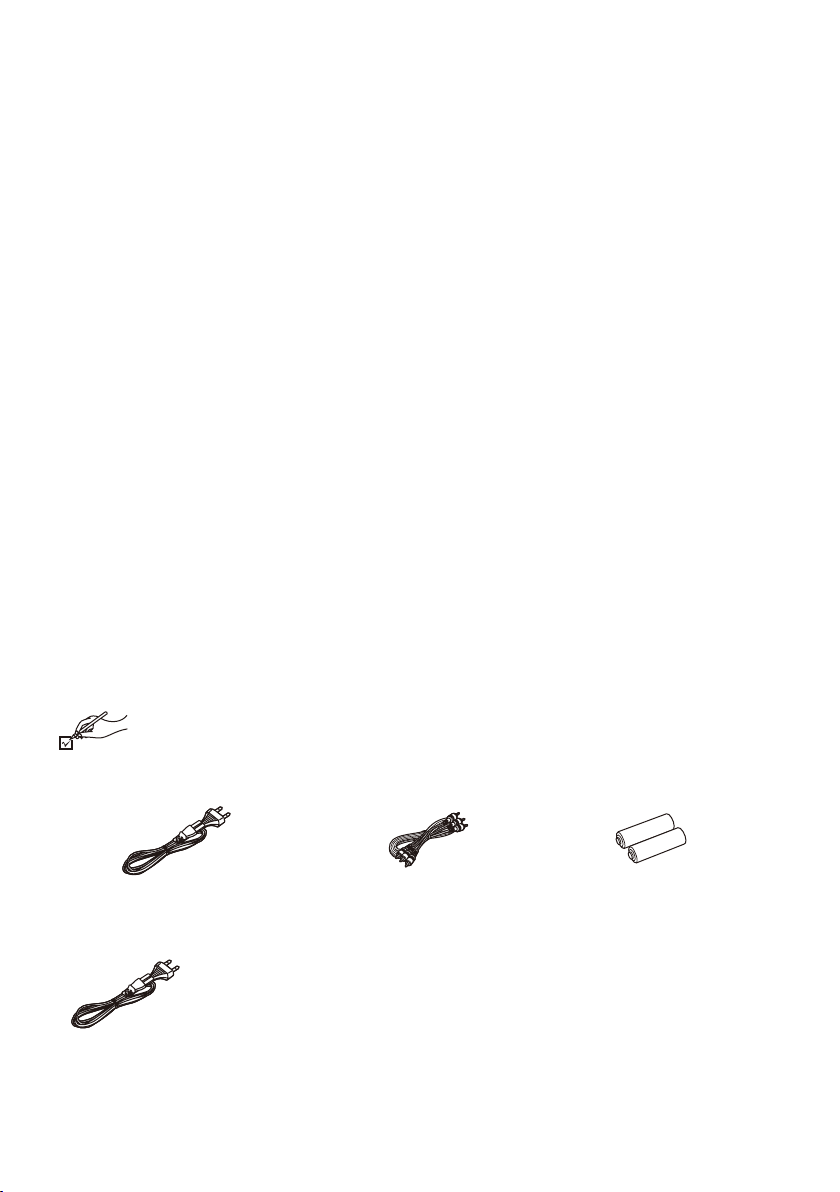
OBSAH
[BD-V]
[DVD-VR]
[MP3]
[JPEG]
Bezpečnostné opatrenia ............................................... 3
Umiestnenie prehrávača ........................................................... 3
Napätie .....................................................................................
Ochrana sieťového prívodu ........................................................3
Zaobchádzanie s diskami ..........................................................
Cudzie predmety ....................................................................... 3
Servis ....................................................................................... 3
Údržba ........................................................................... 3
Príslušenstvo ................................................................
Informácie o diskoch ......................................................
Prehrávateľné disky .................................................................. 5
Nahrávateľné disky ...................................................................
Informácie o BD-Video diskoch ................................................. 6
Informácie o DVD-Audio diskoch .............................................. 6
Tipy na vytvorenie súborov formátu MP3/JPEG .........................
Disky, ktoré sa nedajú prehrávať ............................................... 7
Ovládanie ...................................................................... 8
Diaľkový ovládač ...................................................................... 8
Hlavná jednotka ...................................................................... 1
Používanie diaľkového ovládača ............................................. 11
Prepojenia ................................................................... 12
Jednoduché nastavenie ............................................. 1
Nastavenie diaľkového ovládača ............................... 1
Nastavenie ovládania televízora ............................................. 18
Keď iné zariadenia značky Panasonic reagujú na tento
diaľkový ovládač ..................................................................... 1
Základné prehrávanie ................................................. 20
Nastavenie kvality obrazu a zvuku ............................. 24
Nastavenie obrazu .................................................................. 24
Reprodukcia prirodzenejšieho zvuku ...................................... 24
Ovládanie prostredníctvom zobrazeného menu ...... 25
Zobrazenie vyskakovacieho menu
Prehrávanie záznamov prostredníctvom zobrazeného
menu
.......................................................................... 26
................................. 25
Prehrávanie súborov formátu MP3 a
statických snímok ....................................................... 26
Prehrávanie MP3 súborov
3
Prehrávanie statických snímok
Užitočné funkcie počas prehrávania statických snímok ........... 2
3
Ovládanie prostredníctvom HDMI
(HDAVI ControlTM) ...................................................... 2
Či je HDAVI ovládanie? ........................................................... 29
Funkcie, ktoré HDAVI ovládanie umožňuje .............................. 30
4
Zmena nastavení prostredníctvom hlavného menu . 31
5
Čo je hlavné menu? ................................................................. 31
Operácie v hlavnom menu ....................................................... 3
5
Zmena nastavení prehrávača ..................................... 34
Operácie menu nastavenia Setup ........................................... 34
6
Zhrnutie nastavení .................................................................. 34
Zmena nastavenia reproduktorov ........................................... 4
............................................... 26
...................................... 27
Často kladené otázky .................................................. 41
Riešenie problémov ....................................................
0
Chybové hlásenia ........................................................ 4
Technické údaje .......................................................... 4
Tabuľka jazykových kódov ......................................... 5
8
Slovník pojmov ........................................................... 51
8
9
7
9
1
0
42
7
9
0
Príslušenstvo
Skontrolujte si a identifikujte dodávané príslušenstvo. V prípade potreby náhrady uveďte čísla uvedené
v zátvorkách pri príslušných častiach. (Čísla výrobkov platia k augustu 2006 a môžu podliehať
zmenám.)
Diaľkový ovládač
(EUR7658Y90)
Sieťový prívod
(K2CQ2CA00002)
• Sieťový prívod je len na použitie s touto jednotkou. Nepoužívajte ho s iným zariadením.
Taktiež nepoužívajte káble z iných zariadení s týmto prehrávačom.
4
Audio/videokábel
(K2KA6BA00003)
Batérie
do diaľkového ovládača
Page 5
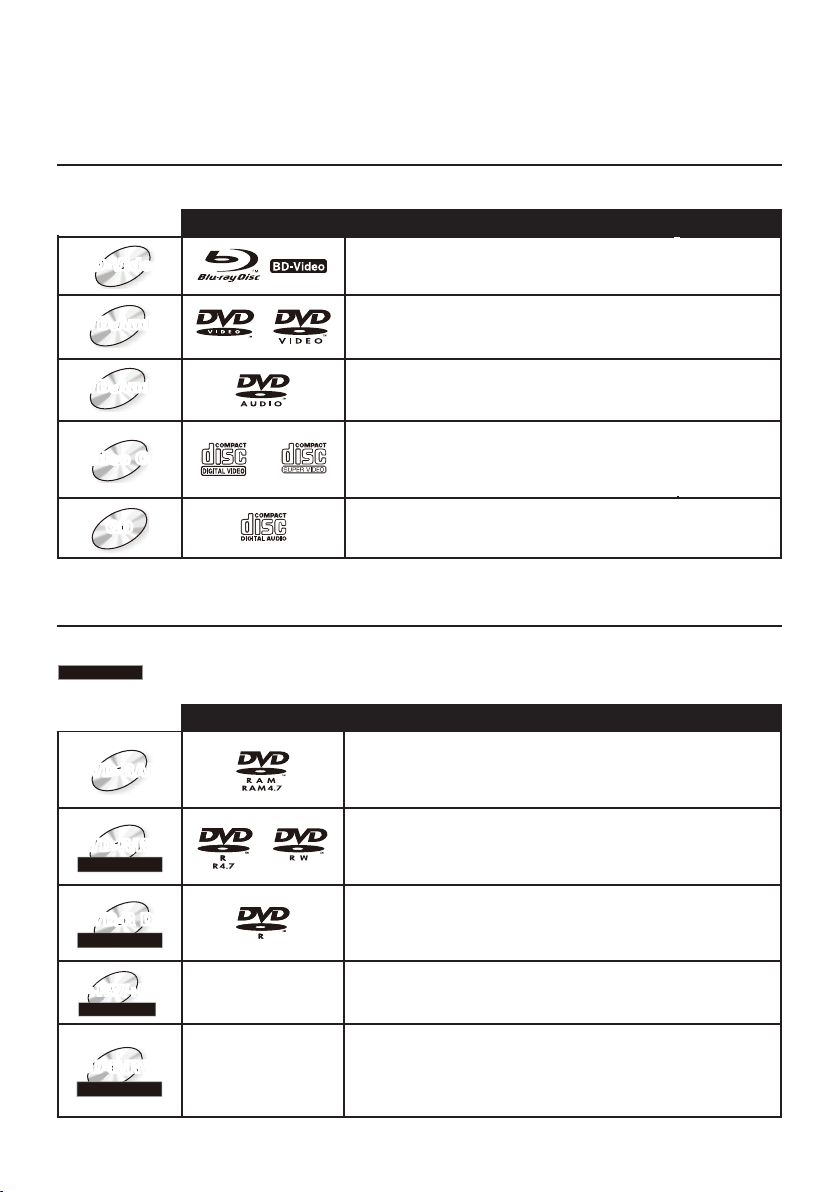
Informácie o diskoch
BD-Video
DVD-AudioDVD-Audio
DVD-AudioDVD-Audio
Video CDVideo CD
CDCD
Finalized
DVD-RAMDVD-RAM
Finalized
DVD-R/RWDVD-R/RW
Finalized
DVD-R DLDVD-R DL
Finalized
+R/+RW/+R D
L
+R/+RW/+R D
L
Finalized
CD-R/RWCD-R/RW
Tento prehrávač je kompatibilný s rôznymi typmi diskov a s rôznymi formátmi, vrátane prehrávateľných a
nahrávateľných diskov. V nasledujúcej tabuľke nájdete viac informácií o diskoch, ktoré sa dajú na tomto prehrávači
prehrávať.
Prehrávateľné disky
V tejto tabuľke sa nachádzajú rôzne typy komerčne dostupných diskov, ktoré môžete použiť a taktiež sú v nej
uvedené štandardné logá, ktoré môžu byť uvedené na diskoch alebo na obaloch.
Logo Formáty Označenie
Filmové a hudobné disky s vysokým rozlíšením
(HD – High Definition)) . . . . . . . . . . . . . . . . . . . . . . [BD-V]
Vysokokvalitné filmové a hudobné disky . . . . . . . . . [DVD-V]
Hi-fi hudobné disky. . . . . . . . . . . . . . . . . . . . . . . . . .
Niektoré DVD-Audio disky obsahujú DVD-Video. . .
Kompaktné disky (CD) s hudobným záznamom
alebo videozáznamom vrátane SVCD (podľa
normy IEC62107) . . . . . . . . . . . . . . . . . . . . . . . . . . [VCD]
Kompaktné disky (CD) s audiozáznamom alebo
hudobným záznamom. . . . . . . . . . . . . . . . . . . . . . . [CD]
* Ak si želáte prehrávať DVD-Video obsah, nastavte videorežim prehrávania DVD-Audio „DVD-Audio Video mode
Playback“ na možnosť „On“ (zap.) ( 21, Záložka disku „Disc“).
[DVD-A]
[DVD-V]
Nahrávateľné disky
Táto tabuľka uvádza rôzne typy diskov, ktoré sa môžu použiť a sú zaznamenané na DVD rekordéroch, DVD
videokamerách, osobných počítačoch a pod..
v DVD rekordéri a pod.
(finalizovaný) Toto označenie znamená, že musíte disk pred prehrávaním finalizovať (Slovník pojmov)
Logo Formáty Označenie
• Disky zaznamenané vo formáte DVD Video
Recording Version 1.1 (jednotný štandard pre
----
videozáznam) ........................................................
• Formát JPEG ........................................................
• Disky zaznamenané vo formáte DVD-Video .........
• Disky zaznamenané vo formáte DVD Video
Recording Version 1.1 (jednotný štandard pre
videozáznam) ........................................................
• Disky zaznamenané vo formáte DVD-Video .........
• Disky zaznamenané vo formáte DVD Video
Recording Version 1.1 (jednotný štandard pre
videozáznam) ........................................................
• Disky zaznamenané vo formáte +VR (+R/+RW
Video Recording) ..................................................
[DVD-VR]
[JPEG]
[DVD-V]
[DVD-VR]
[DVD-V]
[DVD-VR]
[DVD-V]
[CD]
[VCD]
[MP3]
[JPEG]
----
• Formát CD-DA ......................................................
• Formát VCD vrátane SVCD (podľa normy
IEC62107) .............................................................
• Formát MP3...........................................................
• Formát JPEG.........................................................
5
Page 6
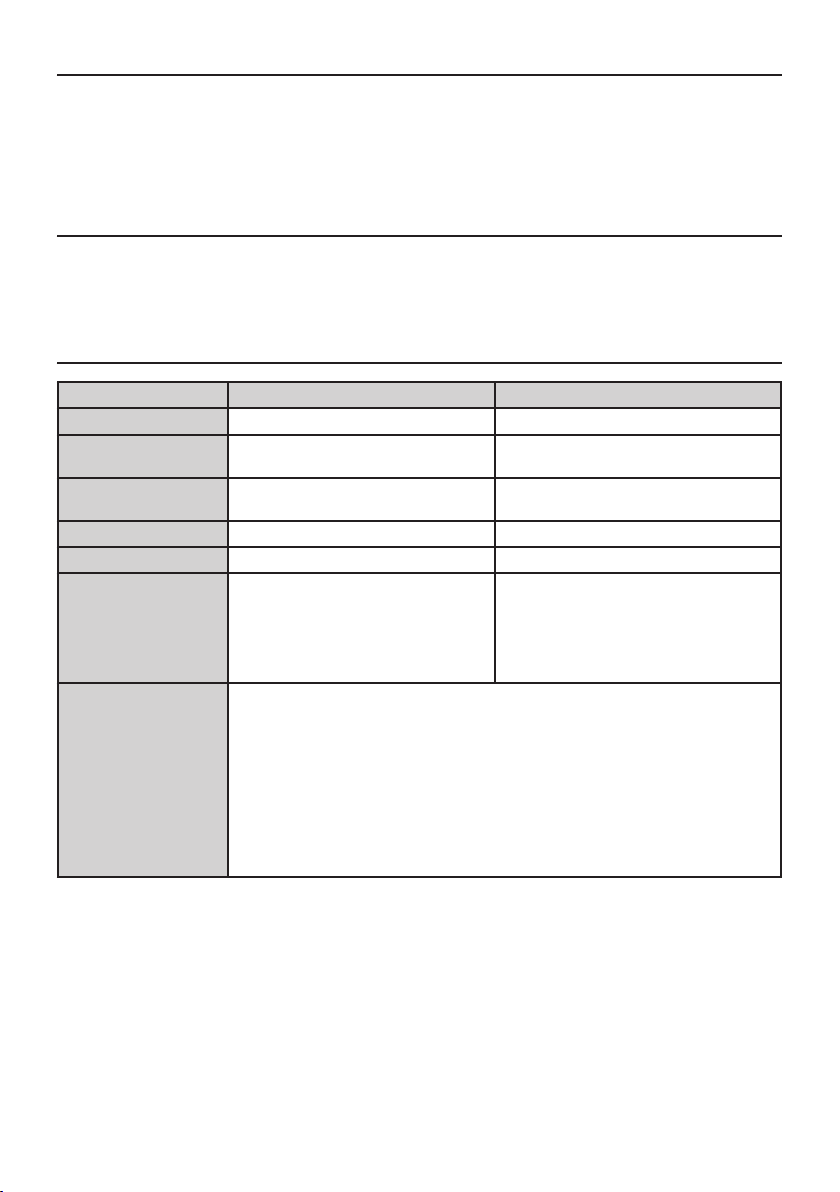
Informácie o BD-Video diskoch
• Ak bola zvuková stopa zaznamenaná prostredníctvom Dolby TrueHD, na výstupe bude vo formáte Dolby Digital
audio.
• Ak bola zvuková stopa zaznamenaná prostredníctvom DTS-HD, na výstupe bude vo formáte DTS audio.
• Keď sa vykonávajú aplikácie BD-J (Slovník pojmov), operácie môžu trvať trochu dlhšie ako zvyčajne. Počkajte
chvíľu, neznamená to, že prehrávač má poruchu.
• Keď sa prehráva sada s dvoma BD-Video diskami a prvý z nich dohrá, obraz môže zostať zobrazený aj v prípade,
že sa prehrávanie zastavilo.
Informácie o DVD-Audio diskoch
Niektoré multikanálové DVD-Audio disky zabraňujú zmiešavaniu ( Slovník pojmov) častí alebo celých obsahov, ak to
bol zámer výrobcu. Keď prehrávate takéto disky, alebo časti takýchto diskov, zvuk sa nebude správne reprodukovať,
pokiaľ počet pripojených reproduktorov nie je totožný s počtom kanálov určených na disku (napr. časť zvuku bude
chýbať, nebude sa dať zvoliť multikanálový zvuk a zvuk sa bude prehrávať len v dvoch kanáloch). Viac informácií
nájdete na obale disku.
Tipy na vytvorenie súborov formátu MP3/JPEG
Formát súboru MP3 JPEG
Prehrávateľné disky CD-R/RW1 DVD-RAM*2, CD-R/RW*
Prípona Súbory musia mať príponu „.mp3“ alebo
„.MP3“.
Počet obrazových bodov — v rozmedzí 34 x 34 až 6144 x 4096 pixlov
Prenosová rýchlosť 32 kb/s až 320 kb/s —
Vzorkovacia frekvencia 44,1 kHz/48 kHz —
Poznámky • ID3 informácie: nekompatibilné
• Ak je v súbore veľké množstvo dát
statického záznamu, napr. v rámci
MP3 súboru, súbor sa nemusí dať
prehrávať.
Súbory musia mať príponu „.jpg“ alebo
„.JPG“.
(podvzorkovanie je 4:2:2 alebo 4:2:0)
• Kompatibilné formáty: zodpovedajúce
norme DCF3 (Obsah zaznamenaný na
digitálnom fotoaparáte a pod.)
• MOTION JPEG: nekompatibilný
1
• Anglická abeceda a arabské číslice sa zobrazujú správne. Ostatné znaky sa nemusia
zobraziť správne.
• Zobrazené poradie na tejto jednotke sa môže líšiť od poradia zobrazeného na
počítači.
• Súbory (stopy) a zložky (skupiny) sa nemusia prehrávať v očíslovanom poradí. Závisí
to od toho, ako ste vytvorili disk (zapisovací softvér).
• Tento prehrávač nie je kompatibilný s paketovým zapisovacím formátom.
• V závislosti od podmienok pri zázname, disk sa nemusí dať prehrávať.
• V prípade veľkého množstva súborov (stôp) alebo zložiek (skupín) môže chvíľu trvať,
kým sa operácia ukonči a niektoré súbory (stopy) sa nemusia dať zobraziť alebo
prehrávať.
*1 CD-R/RW
• Kompatibilné formáty: ISO9660 úroveň 1 alebo 2 (okrem rozšírených formátov), Joliet
• Tento prehrávač je kompatibilný s viacerými záznamovými reláciami, ale načítavanie alebo prehrávanie disku, na
ktorom je zaznamenaných veľa relácií môže nejaký čas trvať.
*2 DVD-RAM
• Disk musí zodpovedať norme UDF 2.0.
*3 Pravidlo pre súborový systém digitálnych fotoaparátov: jednotný štandard zavedený asociáciou Japan Electronics
and Information Technology Industries Association (JEITA).
6
Page 7
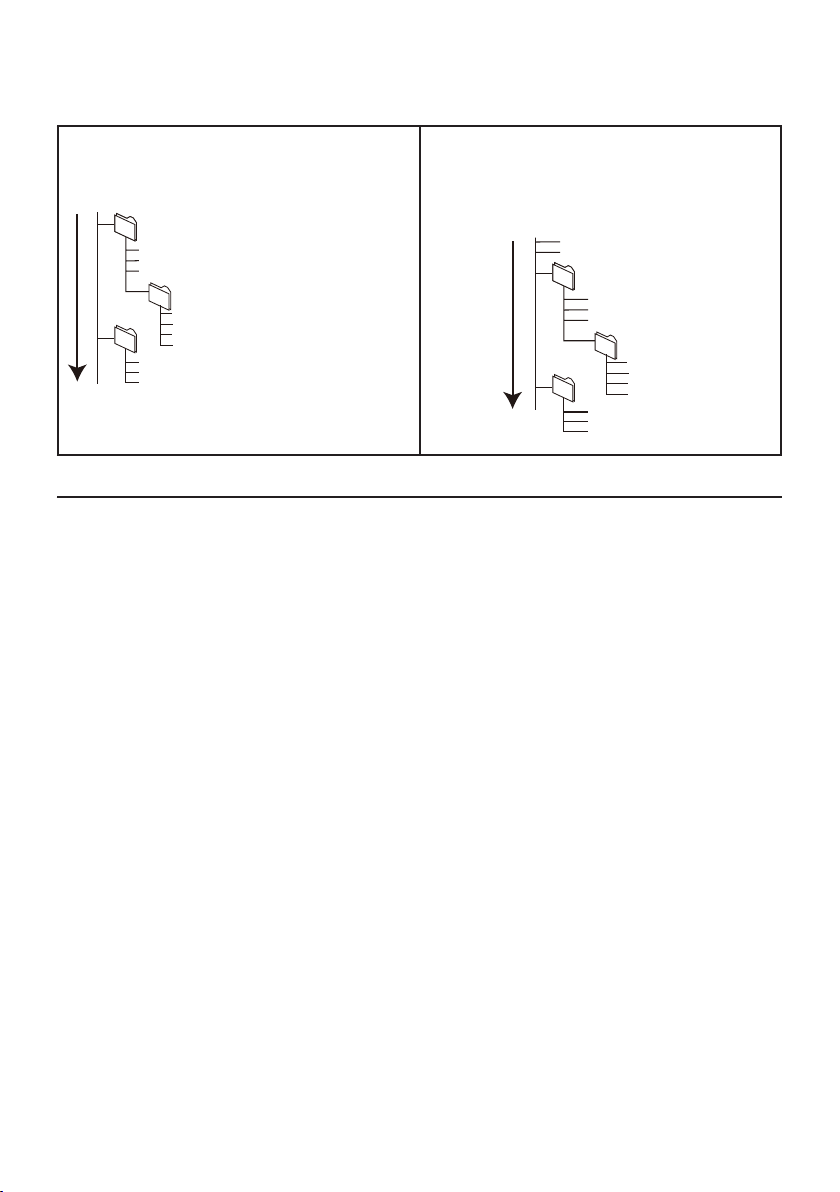
Na tejto jednotke môžete prehrávať súbory formátu MP3 a statické záznamy (JPEG) vytvorením zložiek
001
001
P0000010.jpg
P0000011.jp
g
P0000012.jp
g
P0000003.jpg
P0000004.jpg
P0000005.jpg
P0000001.jpg
P0000002.jp
g
P0000006.jp
g
P0000007.jp
g
P000000
8.jpg
P0000009.jp
g
ako je to nižšie uvedené. V závislosti od toho, ako disk vytvoríte (zapisovací softvér), prehrávanie nemusí
prebiehať v poradí v akom ste zložky očíslovali.
Štruktúra MP3 zložiek na CD-R/CD-RW disku
Zložky označte 3-miestnou číslicovou predponou podľa
poradia ako ich chcete prehrávať.
Hlavná zložka
001 (zložka = skupina)
001 stopa .mp3 (Súbor = Stopa)
002 stopa .mp3
003 stopa .mp3
003
skupina
002 skupina
001 stopa .mp3
002 stopa .mp3
003 stopa .mp3
004 stopa. mp3
001 stopa .mp3
002 stopa .mp3
003 stopa .mp3
Postup prehrávania
Disky, ktoré sa nedajú prehrávať
• BD-R, BD-RE v1/v2
• 2,6-GB a 5,2-GB DVD-RAM
• DVD-RAM disky, ktoré sa nedajú vybrať z kazety
• DVD-RW Version 1.0
• DVD-ROM, CD-ROM, CDV, CD-G, SACD a Photo CD
• WMA disky
Štruktúra statických záznamov (JPEG) na CD-R/CD-RW disku
Súbory v zložke sa zobrazia v poradí v akom boli
aktualizované alebo zaznamenané.
Ak sú na najvyššej úrovni zložky „DCIM“, zobrazia sa
na vrchu stromovej štruktúry.
Hlavná zložka
002 skupina
004
skupina
003 skupina
Postup prehrávania
• DivX disky
• „Chaoji VCD“ disky dostupné na trhu vrátane CVD,
DVCD a SVCD diskov, ktoré nezodpovedajú norme
IEC62107.
• HD DVD
• Ďalšie disky, ktoré nie sú uvedené v zozname
podporovaných diskov
7
Page 8
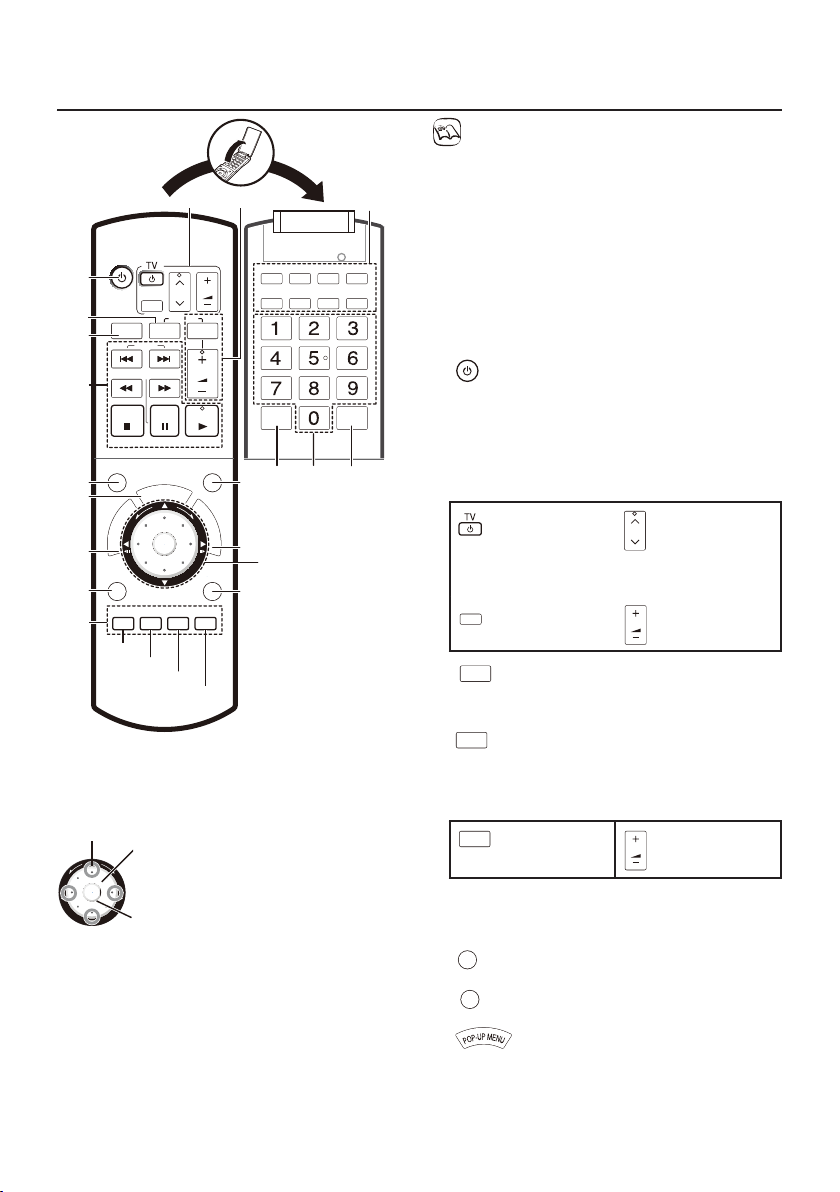
Ovládanie
GAMMA
3D
-NR
RE-MASTER
INTEGRATED
DNR
CONTRAST
BRIGHTNESS
COLOR
SHARPNESS
CANCEL
TIME SLI
P
SKIP
SEARCH/SLOW
SETUP
STATUS
A B C D
ENTER
RETURN
SUB MENU
ONE TOUCH
RECEIVER
PLAY
AUDIO MUTING
P
O
P
-
U
P
M
E
N
U
D
I
S
P
L
A
Y
VOLUME
CH
AV
BD
VOLUME
PLAY
PAUSE
STOP
D
I
R
E
C
T
N
A
V
I
G
A
T
O
R
T
O
P
M
E
N
U
S
ENTER
CH
AV
VOLUME
ONE TOUCH
PLAY
AUDIO
MUTING
VOLUME
STATUS
TIME SLIP
NOTE
Diaľkový ovládač
Kruhový ovládač
Multi-jog ( nižšie)
• Kruhovým ovládačom Multi-jog otáčajte
jemne.
Ak na kruhový ovládač počas otáčania silnejšie
zatlačíte, môžete nechtiac aktivovať kurzorové
tlačidlá [, , , ].
• Nastavenie kruhového ovládača Multi-jog
Ovládanie kruhovým ovládačom sa dá vyradiť.
Nastavte položku nastavenia kruhového
ovládača „Multi-jog Setting“ na možnosť „Off”
Záložka ďalších položiek „Others“).
(Vyp.) (
BD Zapnite jednotku alebo ju uveďte do
pohotovostného režimu
Tlačidlá ovládania TV prijímača
Týmto diaľkovým ovládačom môžete ovládať TV
prijímač. Na strane 11 nájdete informácie o
nastavení diaľkového ovládača.
Zapnutie
televízneho
prijímača alebo
Prepnutie
vstupného kanála
uvedenie do
pohotovostného režimu.
Červené
Zelené
Žlté
Ovládanie kruhovým ovládačom Multi-jog
• Výber položiek v zobrazenom menu a nastavenie
Stlačením kurzorového tlačidla nahor, nadol, vľavo alebo
vpravo vyberte položku.
Výber položky sa dá urobiť aj otočením
kruhového o vládača.
položiek [, , , ]
Modré
Stlačením tlačidla [ENTER] potvrďte výber.
Na strane 13 nájdete informácie o
ovládaní počas prehrávania.
8
Výber kanála
Nastavenie úrovne
hlasitosti
[
]
Pracuje len so zariadením značky Panasonic
kompatibilným s funkciou ovládania HDAVI.
Výber zvuku
Tlačidlá ovládania prijímača
Týmto diaľkovým ovládačom môžete ovládať
zosilňovač/prijímač značky Panasonic.
Vypnutie zvuku
Nastavenie úrovne
hlasitosti
Základné tlačidlá na ovládanie prehrávania
Podrobnejšie informácie nájdete na strane 12.
Zobrazenie stavu
Preskočenie určeného časového intervalu
Zobrazenie vyskakovacieho menu
Page 9
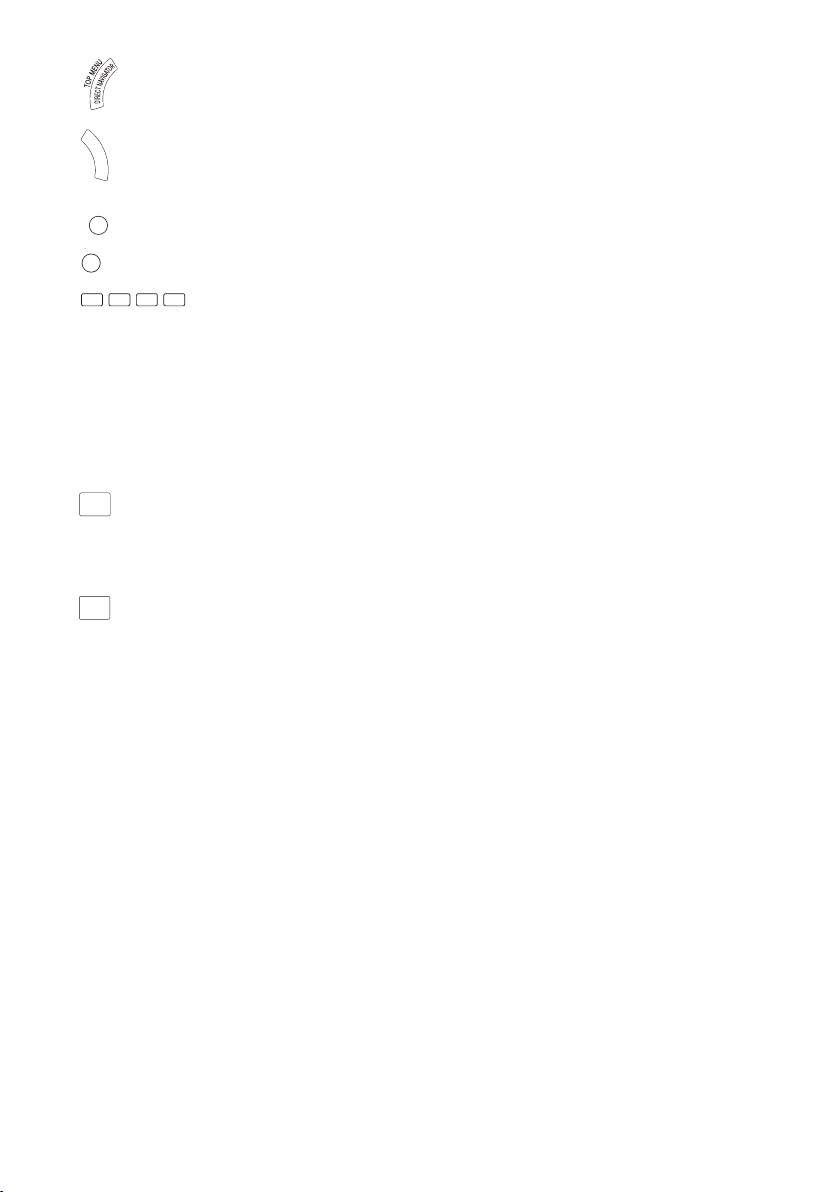
Zobrazenie menu disku/priama navigácia
D
I
S
P
L
A
Y
SUB MENU
S
RETURN
A B C D
CA
NCEL
SETUP
Zobrazenie hlavného menu
Zobrazenie podmenu
Návrat k predchádzajúcemu zobrazeniu
Tieto tlačidlá sa používajú pri ovládaní BD-Video
disku, ktorý obsahuje JavaTM aplikácie (BD-J).
Viac informácií o ovládaní takýchto diskov nájdete v
návode priloženom k danému disku.
Tlačidlá A a B sa používajú tiež pri zobrazení titulov
„Title View“, statických snímok „Picture (JPEG) View“
a albumov „Album View“.
Tlačidlá, ktoré nastavujú kvalitu obrazu a zvuku
Podrobnejšie informácie nájdete na strane 14.
Tlačidlo zrušenia CANCEL
Číslicové tlačidlá
Tieto tlačidlá slúžia na výber čísiel a pod./zadávanie
čísel
Zobrazenie menu nastavenia Setup
9
Page 10
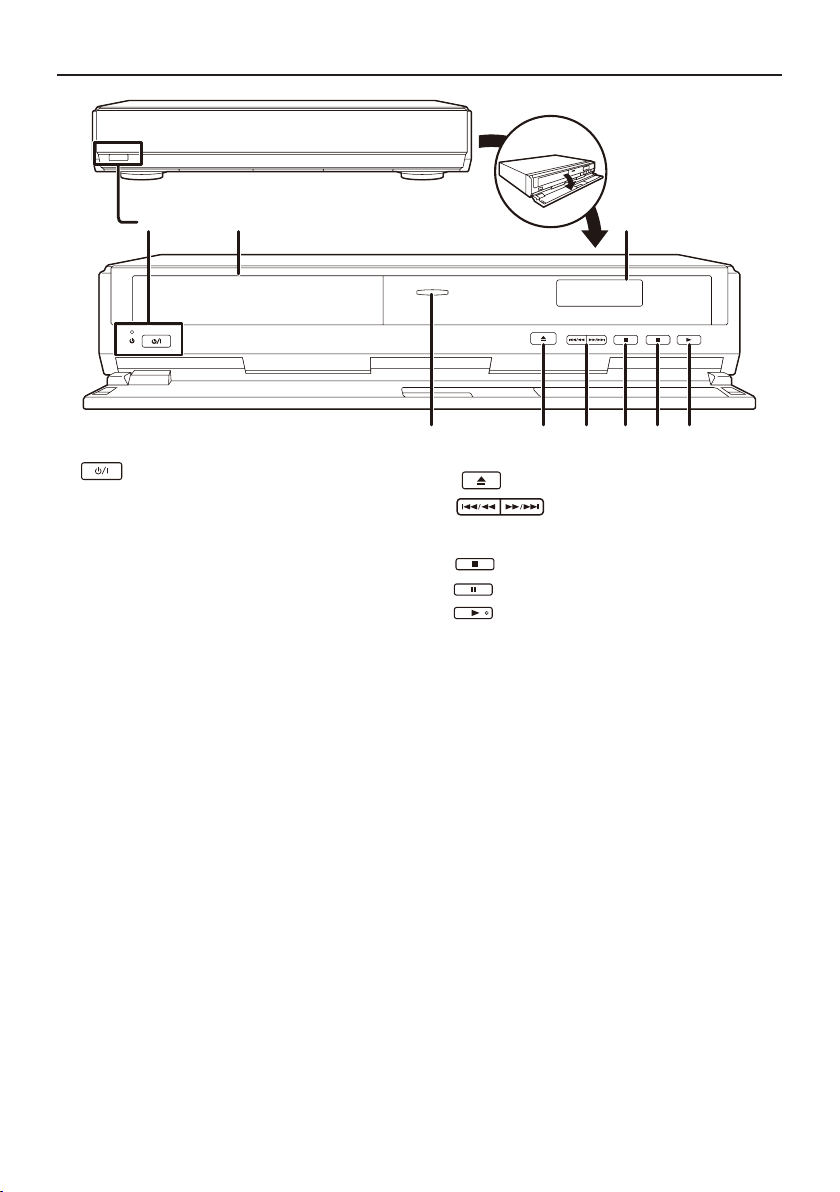
OPEN/CLOSE
Hlavná jednotka
OPEN/CLOSE
Pohotovostný režim/vypínač /l
Stlačením tohto tlačidla sa zapnutý prehrávač
prepne do pohotovostného režimu a naopak.
Prehrávač aj v pohotovostnom režime spotrebováva
malé množstvo energie.
Indikátor pohotovostného režimu/zapnutia ()
Ak je prehrávač pripojený k elektrickej sieti, tento
indikátor svieti v pohotovostnom režime a vypne sa,
keď sa prehrávač zapne.
Zásuvka na disk
Displej
Zdroj osvetlenia
Svieti, keď je prehrávač zapnutý.
Otvorenie/zatvorenie zásuvky na disk
Vyhľadávanie/Preskočenie
Vyhľadávanie: Stlačiť a držať
Preskočenie: Stlačiť
Stop
Pauza
Spustenie prehrávania
Konektory na zadnom paneli
10
Page 11
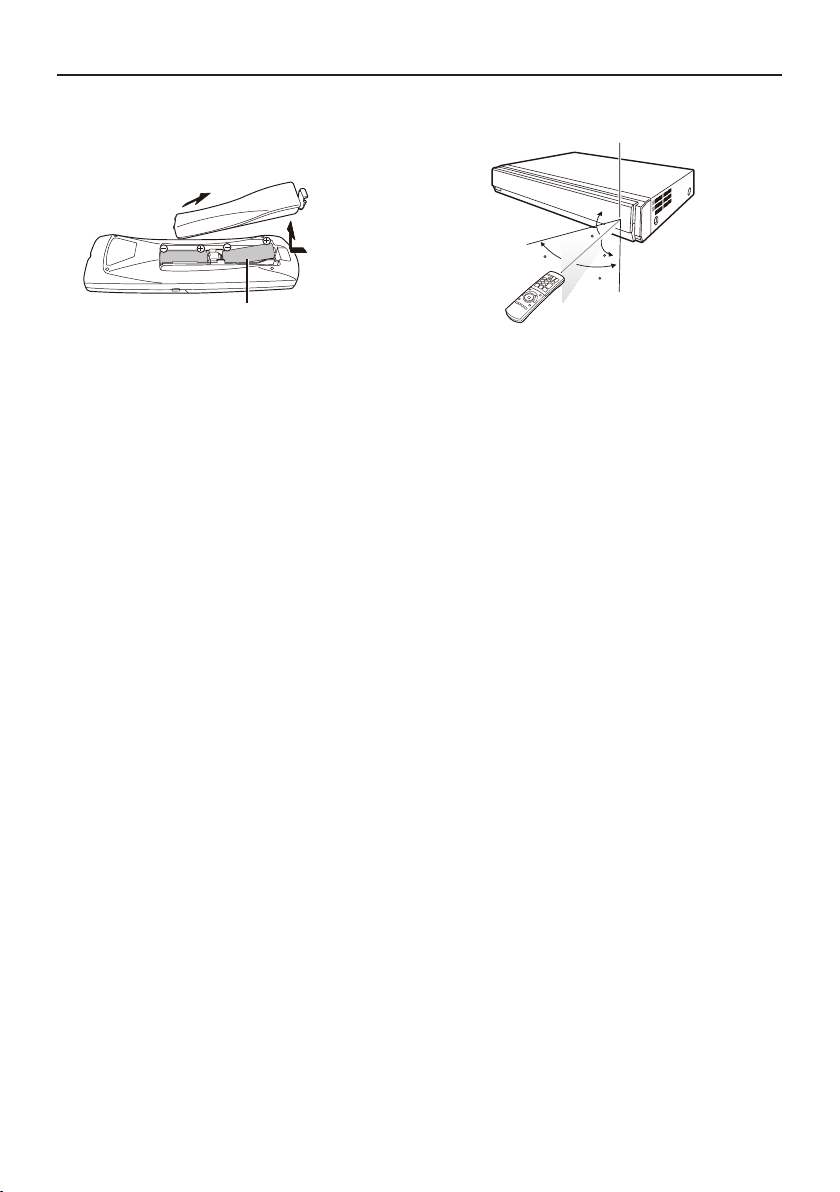
30
20
30
20
Používanie diaľkového ovládača
R6/LR6, AA
30
20
30
20
Batérie
Vložte tak, aby polarita (+ a –) zodpovedala vyznačenej
polarite v diaľkovom ovládači. Keď nasadzujete kryt,
nasaďte ho zo strany – (mínus).
Používanie
Senzor signálu diaľkového ovládania
7 m priamo spred jednotky
• Nepoužívajte nabíjateľné batérie.
• Nepoužívajte súčasne staré a nové batérie.
• Nepoužívajte súčasne rôzne typy batérií.
• Batérie nezahrievajte a nevystavujte ich ohňu.
• Batérie nerozoberajte a neskratujte.
• Nepokúšajte sa nabíjať alkalické alebo mangánové
batérie.
• Nepoužívajte batérie, z ktorých sa zošúchala ochranná
vrstva.
Nesprávne zaobchádzanie s batériami môže viesť k
vytekaniu elektrolytu, ktorý môže následne poškodiť
predmety, s ktorými príde do kontaktu a môže spôsobiť
požiar.
Ak nebudete diaľkový ovládač dlhší čas používať,
vyberte z neho batérie. Uskladnite ich na chladnom,
tmavom mieste.
Ak nemôžete jednotku alebo televízny prijímač
obsluhovať ani po výmene batérií, zadajte znova kódy.
11
Page 12
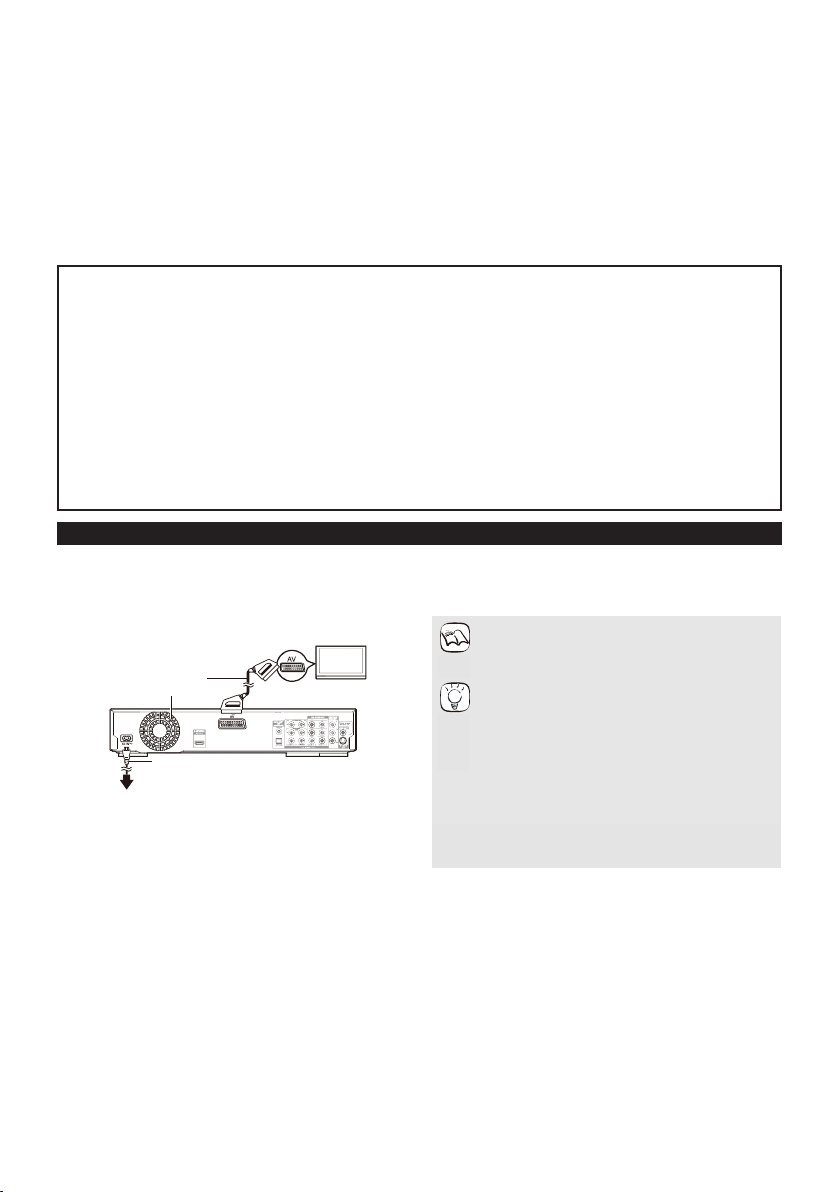
Prepojenia
Z nasledujúceho zoznamu si vyberte vhodný spôsob prepojenia zodpovedajúci Vášmu TV prijímaču a prepojenie
urobte podľa príslušného obrázku.
• Pripojenie k televíznemu prijímaču 21-pinovým SCART káblom
• Pripojenie k televíznemu prijímaču dodávaným audio/videokáblom
• Pripojenie k televíznemu prijímaču kompatibilnému s funkciou HDMI (Slovník pojmov)
• Pripojenie k televíznemu prijímaču kompatibilnému s funkciou HDMI a zosilňovaču/prijímaču kompatibilnému s
funkciou HDMI, aby ste si vychutnali priestorový zvuk
Uvedené prípady zapojení () sú najčastejšie používané spôsoby pripojenia tejto jednotky. Informácie o
ďalších zapojeniach nájdete na stranách 9 a 10.
• Neumiestňujte jednotku na zosilňovač alebo iné zariadenia, ktoré môžu byť horúce. Teplo by mohlo poškodiť túto
jednotku.
• Nepripájajte cez kazetový videorekordér. Obraz sa nemusí správne zobraziť z dôvodu ochrany proti
kopírovaniu.
• Pred pripájaním vypnite všetky zariadenia a prečítajte si zodpovedajúce návody na obsluhu.
• Spojte konektory rovnakých farieb.
Šetrenie energie
Táto jednotka spotrebováva malé množstvo elektrickej energie aj keď je v pohotovostnom režime (cca 1 W). Ak
chcete ušetriť energiu keď sa jednotka dlhšiu dobu nepoužíva, odpojte ju zo sieťovej zásuvky.
Používajte HDMI káble označené HDMI logom (uvedené na vrchnej strane tohto návodu). Odporúčame,
aby ste používali HDMI káble značky Panasonic.
Odporúčané typy: RP-CDHG15 (1,5 m), RP-CDHG30 (3,0 m), RP-CDHG50 (5,0 m), a pod.
Základné prepojenia
Pripojenie k televíznemu prijímaču 21-pinovým SCART káblom
Prostredníctvom 21-pinového SCART kábla môžete jednotku jednoducho pripojiť priamo k televíznemu prijímaču.
21-pinový SCART kábel
Chladiaci ventilátor
AV konektor
Zadná časť jednotky
Pripojte po ukončení všetkých
ostatných zapojení.
K sieťovej zásuvke
(stried. 230 až 240 V, 50 Hz)
Televízny
prijímač
• Toto zapojenie neposkytuje videosignál s vysokým
rozlíšením. Ak si želáte videosignál s vysokým
Poznámka
rozlíšením použite zapojenie ( nižšie) alebo
Dva spôsoby vylepšenia kvality obrazu
• Ak je Váš televízny prijímač kompatibilný so signálom S-Video,
v záložke prepojení „Connection“ pre položku „AV Output” (AV
Tipy
výstup) zvoľte možnosť komponentného S Video signálu „S
Video (with component)”.
• Ak je Váš televízny prijímač kompatibilný so signálom RGB,
v záložke prepojení „Connection“ pre položku „AV Output”
(AV výstup) zvoľte „RGB (without component)” (RGB (bez
komponentu) a v záložke „HDMI“ pre videorežim „HDMI Video
Mode” zvoľte možnosť „Off” (Vyp).
Vychutnanie bohatšieho zvuku
• Použite zapojenie
alebo .
12
Page 13
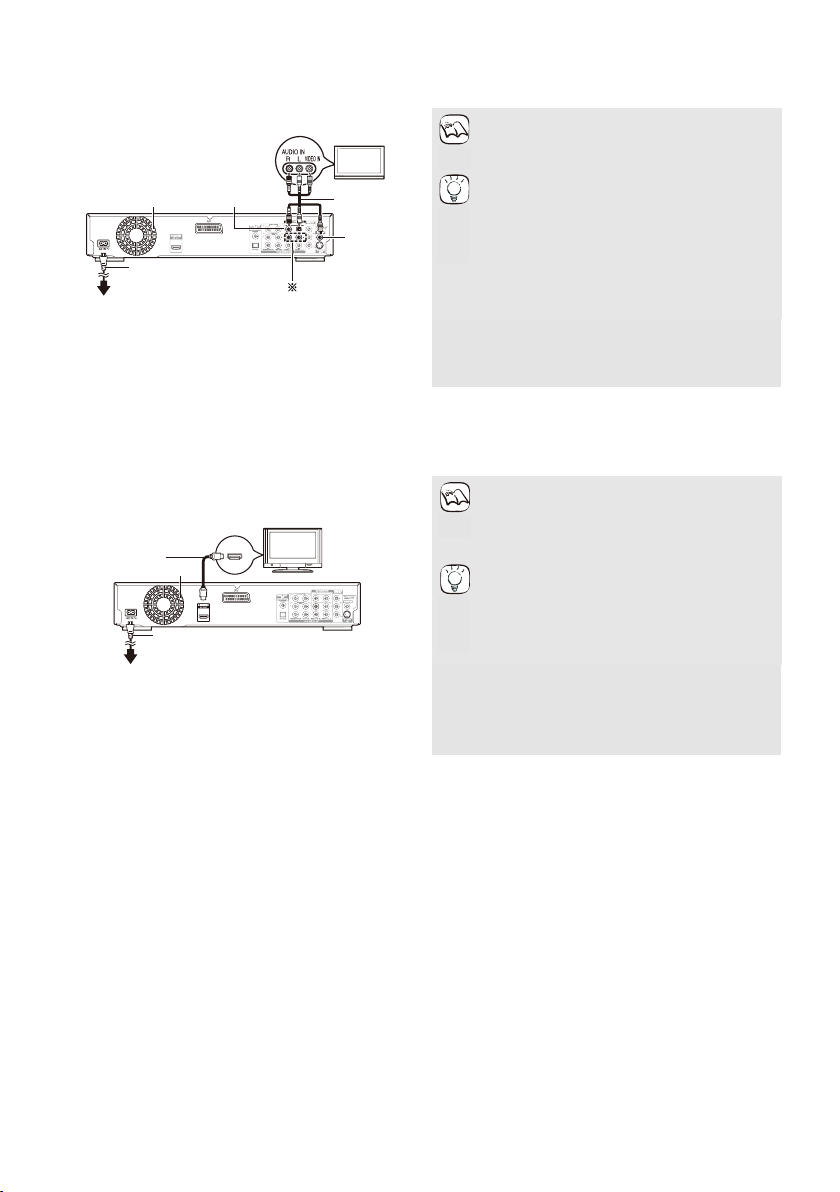
Pripojenie k televíznemu prijímaču audio/videokáblom
Prostredníctvom dodaného audio/videokábla môžete jednotku priamo pripojiť k televíznemu prijímaču.
Zadná časť
jednotky
K sieťovej
zásuvke
(stried. 230
až 240 V,
50 Hz)
Audio/videovstup
AUDIO/VIDEO IN
2 kan.
Chladiaci
ventilátor
audiovýstup
AUDIO OUT
Sieťový prívod
(súčasť výbavy)
Pripojte po ukončení
všetkých ostatných zapojení.
Televízny
prijímač
Audio/
videokábel
VIDEO OUT
• Toto zapojenie neposkytuje videosignál s
vysokým rozlíšením. Ak si želáte videosignál s
Poznámka
vysokým rozlíšením použite zapojenie (
nižšie) alebo
* Audiokáblami nemôžete pripojiť tieto výstupné
Tipy
AUDIO OUT konektory do 2-dvojkanálových
vstupných audiokonektorov analógového
zosilňovača/prijímača alebo systémového
komponentu, aby ste získali stereofónny zvuk.
Vylepšenie kvality obrazu
• Použite zapojenie
alebo .
Vychutnanie bohatšieho zvuku
• Použite zapojenie
alebo .
(Odpojte červený a biely konektor.)
Pripojenie k televíznemu prijímaču kompatibilnému s funkciou HDMI
Prepojením prostredníctvom jediného HDMI kábla si môžete vychutnať vysokokvalitný digitálny obraz a zvuk.
Vstupný konektor HDMI IN
HDMI kábel
Chladiaci ventilátor
Sieťový prívod (súčasť výbavy)
Pripojte po ukončení všetkých ostatných
K sieťovej
zapojení.
zásuvke
(stried. 230 až 240 V, 50 Hz)
Výstupný konektor
HDMI kompatibilný
TV prijímač
HDMI AV
OUT
Zadná časť
jednotky
• Ak používate videovýstup formátu 1080p (1125p), použite
5-metrové alebo kratšie HDMI káble značky Panasonic.
Poznámka
NEVYHNUTNÉ NASTAVENIA
• V menu nastavenia Setup (� 23, Záložka „HDMI“), nastavte
videorežim „HDMI Video Mode” a audiovýstup „HDMI
Audio Output” na možnosť „On” (Zap.).
Vychutnanie bohatšieho zvuku
Tipy
• Navyše použite ešte zapojenie G alebo H.
V tomto prípade nastavte v menu nastavenia Setup
videorežim „HDMI Video Mode” na možnosť „On” (Zap.)
a audiovýstup „HDMI Audio Output” na možnosť „Off”
(záložka „HDMI“).
V toto zapojení môžete použiť funkciu HDAVI
ovládania
• Podrobnejšie informácie nájdete na strane 18.
13
Page 14
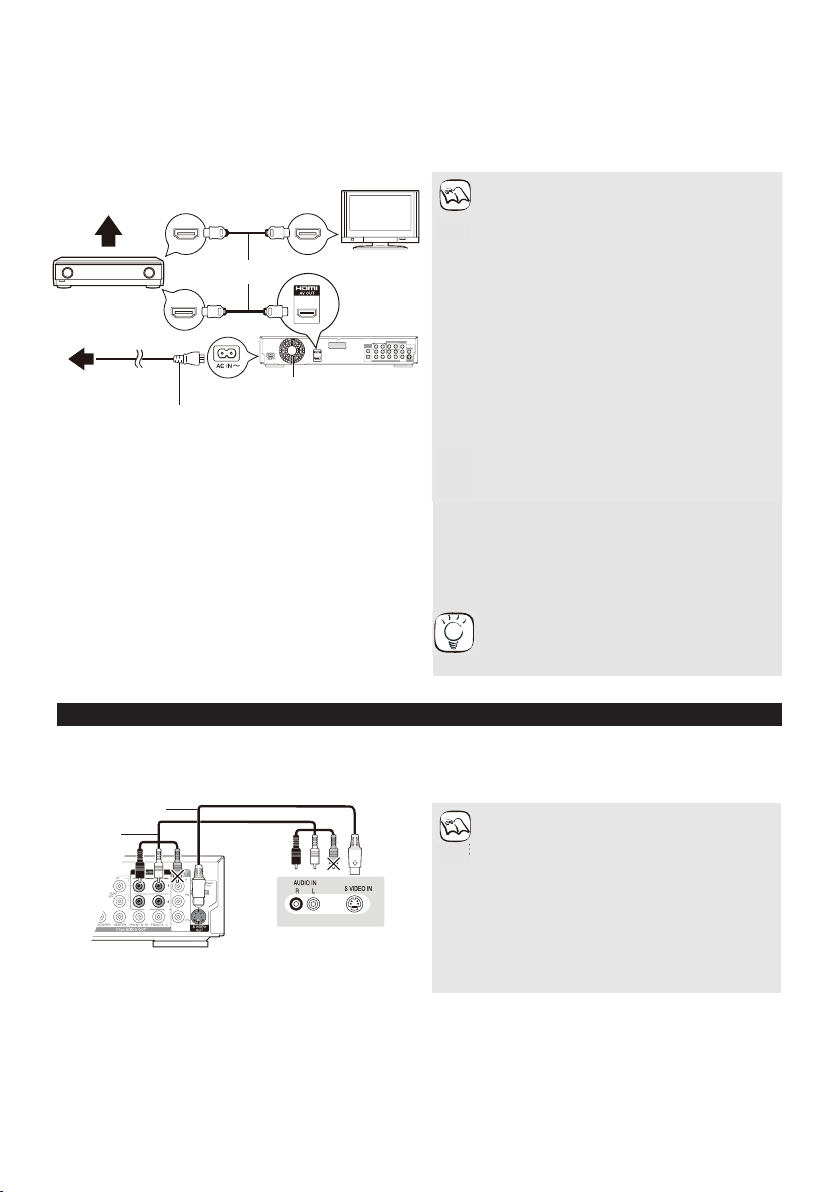
Pripojenie k televíznemu prijímaču kompatibilnému s funkciou HDMI a
zosilňovaču/prijímaču kompatibilnému s funkciou HDMI
Pripojením tohto prehrávača HDMI káblom k zosilňovaču /prijímaču kompatibilného s funkciou HDMI si môžete
vychutnať digitálny priestorový zvuk spolu s vysokokvalitným digitálnym obrazom. Použitím ďalšieho HDMI kábla
môžete pripojiť zosilňovač/prijímač k televíznemu prijímaču kompatibilnému s funkciou HDMI.
Multikanálový
reproduktorový
systém
HDMI
kompatibilný
zosilňovač/
prijímač
K sieťovej
zásuvke
(stried. 230 až
240 V, 50 Hz)
Výstupný
konektor
HDMI kábel
HDMI IN
Sieťový prívod (súčasť výbavy)
Pripojte po ukončení všetkých
ostatných zapojení.
Vstupný
konektor
HDMI IN
Chladiaci ventilátor
HDMI AV
OUT
Zadná časť
jednotky
• Ak používate videovýstup formátu 1080p
(1125p), použite 5-metrové alebo kratšie
Poznámka
HDMI káble značky Panasonic.
• Ak prehrávate BD-Video disky, len záznamy
formátu LPCM alebo Dolby Digital Plus
(Slovník pojmov) môžu byť vyvedené do 7.1
kanálov.
NEVYHNUTNÉ NASTAVENIA
• V menu nastavenia Setup (Záložka „HDMI“)
nastavte videorežim „HDMI Video Mode” a
audiovýstup „HDMI Audio Output” na možnosť
„On” (Zap).
• Ak sa nastavenie reproduktorov nedá urobiť
na zosilňovači/prijímači, v záložke prepojení
„Connection“ zmeňte položku „Speaker”
(Reproduktor) na možnosť „Multi-channel”
(Multikanál).
• Ak pripájate jednotku k zosilňovaču/prijímaču
nekompatibilnému s funkciou HDCP (Slovník
pojmov), DVD-Audio záznamy chránené proti
kopírovaniu sa nebudú prenášať cez HDMI
konektor. Pripojte jednotku k zosilňovaču/
prijímaču audiokáblami (červený a biely),
koaxiálnym káblom alebo optickým digitálnym
audiokáblom.
Toto zapojenie umožňuje použitie funkcie
HDAVI ovládania
• Podrobnejšie informácie nájdete na strane 18.
Tipy
Spôsoby pripojenia využívajúce iné videokonektory
E Pripojenie cez S-VIDEO konektory
Pripojením cez výstupné S-VIDEO OUT konektory dosiahnete ostrejší obraz ako cez výstupné VIDEO OUT
konektory.
S-VIDEO kábel
Audio/
videokábel
(súčasť
výbavy)
TV prijímač
Zadná časť jednotky
• Pri tomto zapojení nebude na výstupe obraz
Poznámka
s vysokým rozlíšením. Ak chcete dosiahnuť
obraz s vysokým rozlíšením použite zapojenie
alebo ( vyššie).
• Odpojte žltý konektor audio/videokábla.
• Skutočná kvalita obrazu závisí od televízneho
prijímača.
14
Page 15
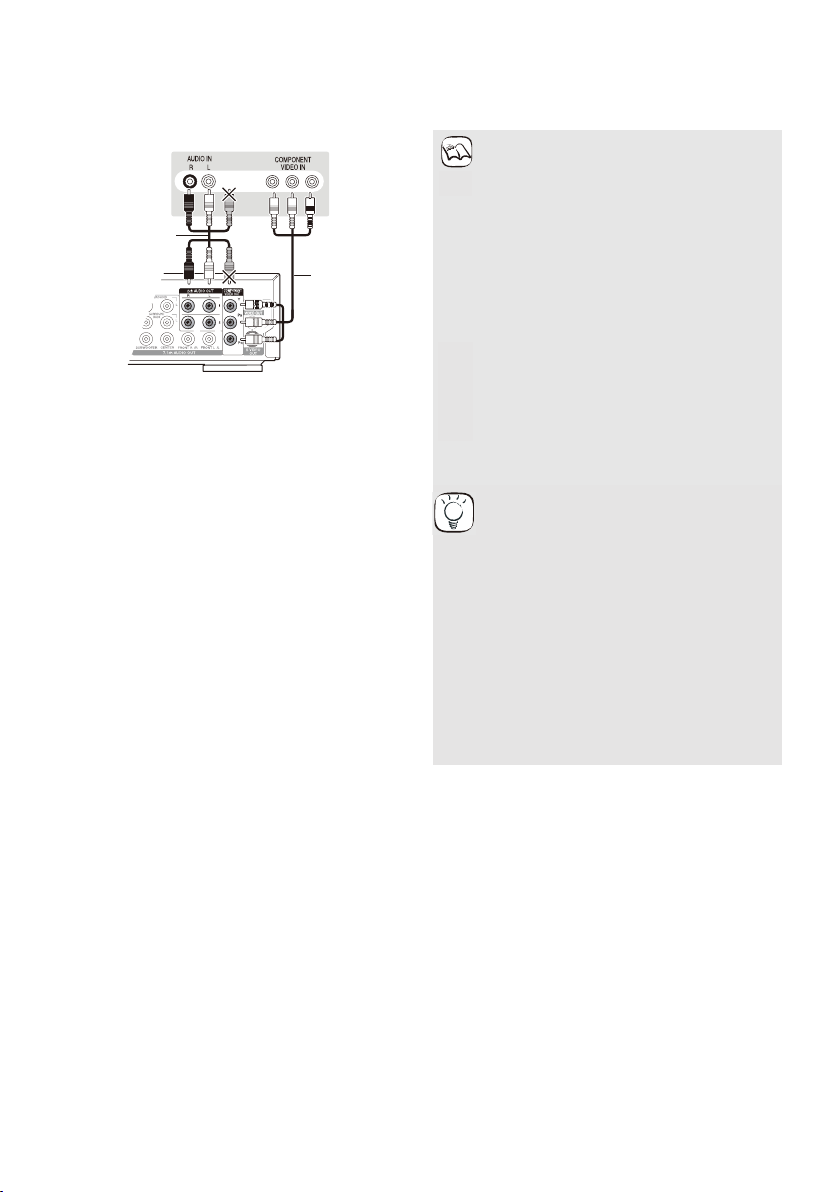
Pripojenie cez COMPONENT VIDEO konektory
Tieto konektory sa dajú použiť buď pre prekladaný alebo progresívny výstupný signál (Slovník pojmov) a poskytujú
čistejší obraz ako signál z výstupných S-VIDEO OUT konektorov.
Audio/videokábel
(súčasť výbavy)
Zadná časť jednotky
TV prijímač
Kábel pre
komponentný
videosignál
Prepojte
konektory s
rovnakou
farbou.
• Odpojte žltý konektor audio/videokábla.
Poznámka
Výstupný videosignál s vysokým
rozlíšením
• Niektoré disky nedovoľujú videovýstup
s vysokým rozlíšením z výstupných
COMPONENT VIDEO OUT konektorov. V
takomto prípade sa rozlíšiteľnosť obrazu
konvertuje a na výstupe je vo formáte
576p/480p.
Prípad, keď máte klasický televízny
prijímač (s katódovou obrazovkou)
• Použite komponentný výstup s položkou
progresívneho rozkladu vyradenou „Off”,
aj keď je TV prijímač kompatibilný s
progresívnym rozkladom, lebo progresívny
výstup môže spôsobiť blikanie. Toto isté platí
aj pre multisystémové televízne prijímače
používajúce režim PAL. (Progresívny
rozklad)
Vychutnanie progresívneho videosignálu s
vysokým rozlíšením
• Jednotku pripojte k televíznemu prijímaču
Tipy
kompatibilnému s progresívnym rozkladom.
V záložke prepojení „Connection“ pre AV
výstup „AV Output“ zvoľte komponentný
videosignál „Video (with component)”.
• V menu nastavenia Setup (� 23) v záložke
prepojení „Connection“ pre rozlíšiteľnosť
komponentného videosignálu „Component
Resolution” zvoľte „576p/480p”, „720p”
alebo „1080i”.
• V menu nastavenia Setup (� 23, Záložka
„HDMI“) nastavte videorežim „HDMI Video
Mode” na možnosť „Off“ (Vyp.). Inak bude
videosignál formátu 576i/480i.
15
Page 16
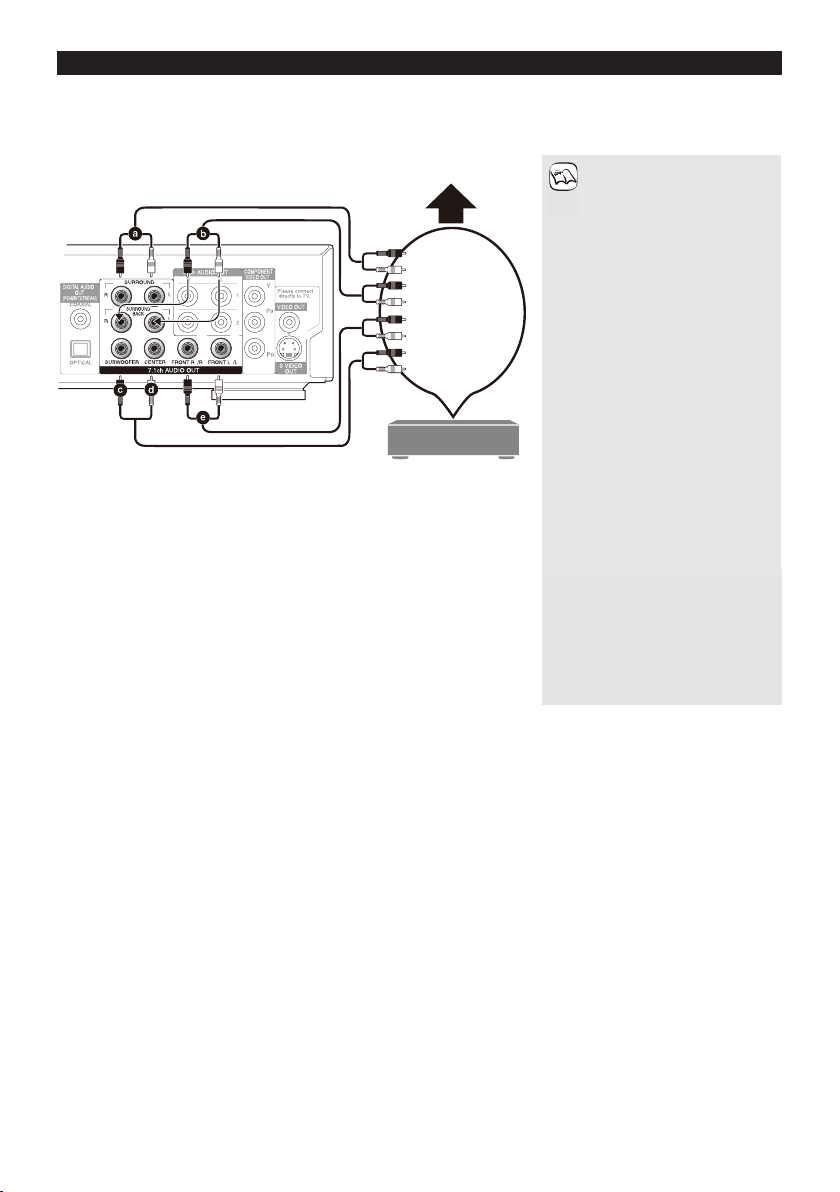
Pripojenie zosilňovača/prijímača (okrem HDMI prepojenia)
G Pripojenie k zosilňovaču/prijímaču vybaveného 7.1ch/5.1ch AUDIO konektormi
Pripojením jednotky cez výstupné 7.1ch AUDIO OUT konektory si môžete vychutnať posluch priestorového
zvuku. Výstupné 7.1ch AUDIO OUT konektory ponúkajú ďalšiu možnosť vychutnania si priestorového zvuku.
Multikanálový reproduktorový systém
Zadná časť jednotky
Zapojenie káblov
Efektové reproduktory (Ľ/P)
Efektové zadné reproduktory (Ľ/P)
(Nie je nevyhnutné keď pripájate k 5.1 kanálovým
vstupným AUDIO IN konektorom)
Subwoofer
Stredový reproduktor
Predné reproduktory (Ľ/P)
Poznámka
Pripojte
audiokáble
ku konektorom
zodpovedajúcim
reproduktorom,
ktoré ste
pripojili.
Zosilňovač/prijímač so vstupnými
7.1ch/5.1ch AUDIO IN konektormi
• Táto jednotka podporuje
prehrávanie DVD-Video diskov s
priestorovým zvukom až do 5.1
kanálov.
• Zvuk nemusí byť správne vyvedený
do požadovaného počtu kanálov,
závisí to od toho, ako bol disk
zaznamenaný.
• Keď prehrávate BD-Video disk,
len záznamy formátu LPCM
alebo Dolby Digital Plus môžu byť
vyvedené do 7.1 kanálov.
NEVYHNUTNÉ NASTAVENIA
• Ak sa nastavenie reproduktorov
nedá urobiť na zosilňovači/prijímači,
v záložke prepojení „Connection“
zmeňte položku „Speaker”
(Reproduktor) na možnosť „Multichannel” (Multikanál).
Platí len keď je táto jednotka
pripojená k televíznemu
prijímaču kompatibilnému s
funkciou HDMI
• V menu nastavenia Setup (Záložka
„HDMI“), nastavte audiovýstup
„HDMI Audio Output” na možnosť
„Off“ (Vyp.). Inak bude zvuk
len dvojkanálový a vyvedený
z reproduktorov televízneho
prijímača.
16
Page 17
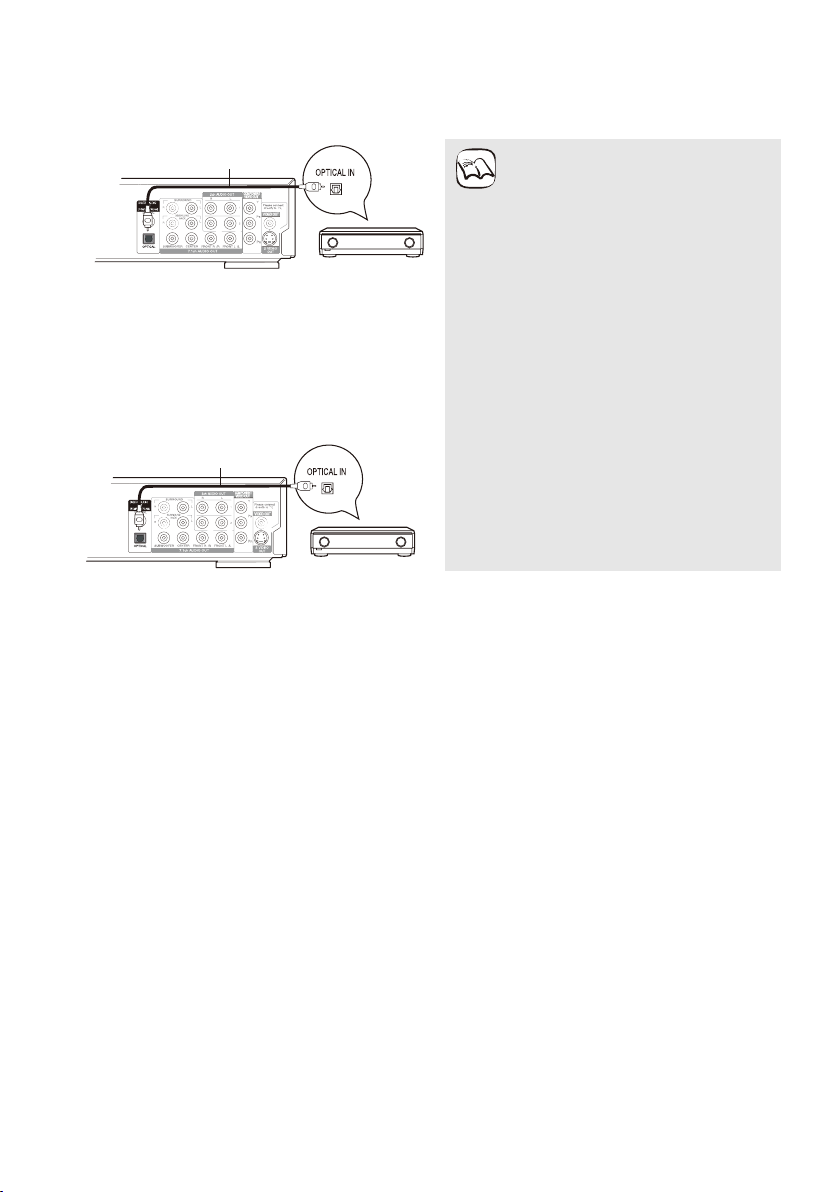
Pripojenie k zosilňovaču/prijímaču cez DIGITAL AUDIO konektor
Pripojením jednotky cez výstupný DIGITAL AUDIO OUT konektor si môžete vychutnať priestorový zvuk. Výstupné
DIGITAL AUDIO OUT konektory ponúkajú ďalšiu možnosť na vychutnanie priestorového zvuku.
Prostredníctvom vstupného
COAXIAL IN konektora
Koaxiálny kábel
Zadná časť
jednotky
Zosilňovač/prijímač so
zabudovaným dekodérom
alebo kombinácia
dekodér-zosilňovač/
prijímač
Prostredníctvom vstupného
COAXIAL IN konektora
Optický digitálny audiokábel
Zadná časť
jednotky
Zosilňovač/prijímač so
zabudovaným dekodérom
alebo kombinácia
dekodér-zosilňovač/
prijímač
• Nemôžete použiť DTS Digital
Surround dekodéry (Slovník pojmov)
Poznámka
nekompatibilné s DVD.
• Aj keď použijete toto zapojenie, pri
prehrávaní DVD-Audio záznamov bude
výstup len dvojkanálový. Ak chcete
vychutnať multikanálový priestorový
zvuk, použite zapojenie alebo (
vyššie).
• Ak sa zvuková stopa disku zaznamenala
vo formáte Dolby Digital Plus, na výstupe
bude ako Dolby Digital audio.
NEVYHNUTNÉ NASTAVENIA
• Zmeňte nastavenia digitálneho
audiovýstupu „Digital Audio Output”
(Záložka zvuku „Sound“).
Platí, len keď je táto jednotka
pripojená k televíznemu prijímaču
kompatibilnému s funkciou HDMI
• V menu nastavenia Setup (Záložka
„HDMI“), nastavte audiovýstup „HDMI
Audio Output“ na možnosť „Off“ (Vyp.).
Inak nebude mať zvuk na výstupe
požadované nastavenia.
17
Page 18

Jednoduché nastavenie
ENTER
TIPS
�
Panasonic 01/02/03/04/45IRRADIO 30 SABA 10 Panasonic/
National
AIWA 35 ITT 25 SALORA 26 GOLDSTAR/LG 15/16
AKAI 27/30 JV
C 17/39 SAMSUNG 31/32/43 HITACHI 08
BLA
UPUNKT 09 LOEWE 07/46 SANSUI 05/31/33 JVC 07
BRANDT 10/15 METZ 28/31 SANYO 21 MITSUBISHI 09/10
BUSH 05/06 MITSUBISHI 06/19/20 SBR 06 NEC 13
CURTIS 31 MIVAR 24
SCHNEIDER
05/06/29/30/31
PHILIPS 12
DESMET 05/31/33 NEC 36 SELECO 06/25 SAMSUNG 12/17/18
DUAL 05/06 NOKIA 25/26/27 SHARP 18 SANY
ELEMIS 31
NORDMENDE
10 SIEMENS 09 SHARP 11
FERGUSON 10 ORION 37 SINUDYNE 05/06/33 SONY 0
GOLDSTAR/LG
31 PHILIPS 05/06 SONY 08 TOSHIBA 06
GOODMAN
S 05/06/31 PHONOLA 31/33
TELEFUNKEN 10/11/12/13/14
GRUNDIG 09 PIONEER 38 THOMSON 10/15/44
HITACHI 22/23/31/40
/
41/42
PYE 05/06 TOSHIBA 16
INNO HIT 34 RADIOLA 05/06
WHITE
WESTINGHOUSE
05/06
Po pripojení Vášho nového prehrávača a po stlačení tlačidla pohotovostného režimu/vypínania sa zobrazí
zobrazenie na nastavenie základných položiek. Postupujte podľa uvedených informácií a urobte nastavenie.
Príprava
Zapnite televízor a zvoľte vhodný videovstup na televízore.
Stlačte [ BD].
Objaví sa zobrazenie nastavenia.
Postupujte podľa zobrazených
pokynov a urobte nastavenia
tlačidlami [, , , ] a tlačidlom
[ENTER].
Položky „Language” (Jazyk), „TV
Aspect” (Pomer zobrazovania) a
„Speaker” (Reproduktor) sú nastavené. Aj tieto nastavenia
môžete individuálne zmeniť (záložka zobrazenia „Display“ a
záložka prepojení „Connection“).
• Toto nastavenie môžete urobiť
kedykoľvek voľbou „Easy setting”
(Jednoduché nastavenie) v menu
Tipy
nastavenia Setup (Záložka ďalších
položiek „Others“).
* Položka „Language” (Jazyk) sa dá
zvoliť len na modeloch určených pre
Veľkú Britániu, Írsko a kontinentálnu
Európu.
Nastavenie diaľkového ovládača
Nastavenie ovládania televízora
Tlačidlá na ovládanie televízora na diaľkovom ovládači môžete nakonfigurovať tak, aby ste nimi mohli zapnúť TV,
uviesť ho do pohotovostného režimu, zvoliť vstupný režim televízora, zvoliť televízne predvoľby a nastaviť hlasitosť.
Nasmerujte diaľkový ovládač na televízor.
Podržte tlačidlo [RETURN] stlačené a číslicovými
tlačidlami zadajte kód.
napr. 01: [0] � [1]
Otestujte zapnutím televízora a prepínaním predvolieb.
Pre Veľkú Britániu, Írsko a kontinentálnu
Európu
Výrobca a číslo kódu
• Ak je pri značke Vášho televízora
uvedených viac kódov, vyberte ten,
Poznámka
ktorý umožní správne fungovanie.
• Ak značka Vášho televízora nie je
uvedená, alebo ak uvedený kód
neumožňuje ovládanie televízora,
tento diaľkový ovládač nie je
kompatibilný s Vašim televízorom.
Používajte diaľkový ovládač televízora.
18
Page 19

Keď iné zariadenia značky Panasonic reagujú na tento diaľkový ovládač
Others
Setup
Disc
Picture
Sound
Display
Connection
HDMI
Remote Control
Press“�
”
and “ENTER
”
together
for more than 2 seconds on the remote
control.
ENTER
RETURN
D
R
Ak je viac zariadení značky Panasonic umiestnených v blízkosti, zmeňte kód diaľkového ovládania na hlavnej
jednotke a diaľkovom ovládači (musia mať rovnaký kód). Za normálnych okolností použite pôvodné nastavenie z
výroby – „1”.
Stlačte [SETUP].
Stláčaním [, ] zvoľte položku „Others” (Ďalšie) a
].
stlačte [
Stláčaním [, ] zvoľte „Remote Control” (Diaľkový
ovládač) a stlačte [ENTER].
Stláčaním [, ]
zvoľte kód (1, 2, alebo
3) a stlačte
[ENTER].
Zmena kódu na
diaľkovom ovládači
Podržte tlačidlo
[ENTER] stlačené a
súčasne stlačte a podržte stlačené číslicové tlačidlo
([1], [2] alebo [3]) dlhšie ako 2 sekundy.
Stlačte [ENTER].
Keď sa objaví nasledujúca indikácia na
displeji hlavnej jednotky a nemôžete
ovládať jednotku
Poznámka
Diaľkový ovládač jednotky
• Súčasne stlačte a podržte stlačené
tlačidlo [ENTER] a označené číslicové
tlačidlo dlhšie ako 2 sekundy.
19
Page 20

Základné prehrávanie
TIME SLIPSTATUS
ENTER
RETURN
SUB MENU
ONE TOUCH
RECEIVER
PLAY
AUDIO MUTING
P
O
P
-
U
P
M
E
N
U
D
I
S
P
L
A
Y
VOLUME
CH
AV
BD
VOLUME
SKIP
SEARCH/SLOW
PLAY
PAUSE
STOP
D
I
R
E
C
T
N
A
V
I
G
A
T
O
R
T
O
P
M
E
N
U
AV1
Postupy ovládania sú väčšinou popísané pre použitie diaľkového ovládača.
Spustenie prehrávania
Príprava
Zapnite televízor diaľkovým
ovládačom televízora a zvoľte
vhodný videovstup na televízore.
Otvorte predný kryt.
Stlačením [/I] zapnite jednotku.
Stlačením [ OPEN/CLOSE] (Otvoriť/zatvoriť)
otvorte zásuvku na disk a vložte disk.
• Dvojstranné disky vložte označením strany, ktorú
chcete prehrávať smerom nahor.
• DVD-RAM: Disky pred použitím vyberte z kazety.
Stlačením [] (PLAY) (Prehrávanie) spustite
prehrávanie.
• Keď sa zobrazí menu, Zobrazenie menu disku,
krok
• Ak sa zobrazí zobrazenie vyzývajúce použiť farebné
tlačidlá, pokračujte v ovládaní farebnými tlačidlami
diaľkového ovládača.
.
20
Page 21

SEARCH/SLOW
PAUSE
STOP
Základné prehrávanie
PLAY
[DVD-A]
[CD] [VCD] [MP3]
SKIP
[BD-V]
[DVD-V]
[DVD-VR]
[VCD]
[DVD-A]
[CD] [MP3]
[BD-V]
[VCD]
Spustenie prehrávania
• Dvojstranný disk sa nedá spojite prehrávať z jednej
strany na druhú. Disk je treba vybrať a otočiť.
Zastavenie
Pozícia zastavenia sa uloží do pamäte.
Funkcia obnovenia prehrávania
Stlačením [] (PLAY) (Prehrávanie) sa obnoví
prehrávanie z tejto pozície.
• Pozícia sa vymaže, keď sa otvorí zásuvka s diskom
alebo keď niekoľkokrát stlačíte tlačidlo [].
•
Poznámka
DISKY POKRAČUJÚ V OTÁČANÍ, KEĎ JE
ZOBRAZENÉ MENU. Keď ste skončili prehrávanie,
stlačte [], šetríte motor jednotky, zobrazovacie
zariadenie a pod.
Pauza
• Opätovným stlačením [
jednotka prepne do pohotovostného režimu.
(Prehrávanie) obnovíte prehrávanie.
: Pozícia sa vymaže keď sa
] alebo [] (PLAY)
Vyhľadávanie/
Pomalé prehrávanie
Vyhľadávanie (počas prehrávania)
Rýchlosť sa zvýši až v piatich krokoch.
• Stlačením [] (PLAY) (Prehrávanie) sa obnoví
normálna rýchlosť prehrávania.
•
: Zvuk nie je počuť pri žiadnej rýchlosti
vyhľadávania.
rýchlosti vyhľadávania dopredu.
rýchlostiach vyhľadávania.
Pomalé prehrávanie (počas pauzy)
Rýchlosť sa zvýši až v piatich krokoch.
•
• Stlačením [
normálna rýchlosť prehrávania.
Operáciu vyhľadávania/pomalého prehrávania môžete
tiež urobiť prostredníctvom kruhového ovládača Multijog. (Vyhľadávanie/Pomalé prehrávanie)
Preskočenie
Preskočenie prehrávania na želaný titul, kapitolu alebo
stopu
• Každým stlačením tlačidla sa zvýši počet preskočení.
: Zvuk je počuť počas prvej
: Zvuk je počuť pri všetkých
: Len smerom dopredu [].
] (PLAY) (Prehrávanie) sa obnoví
21
Page 22

Ďalšie operácie počas prehrávania
[MP3]
[JPEG]
[DVD-A]
[VCD]
ENTER
ENTER
[BD-V]
[VCD]
[BD-V]
ENTER
Spustenie prehrávania od zvolenej položky
Prehrávanie sa spustí od zvoleného titulu,
kapitoly alebo stopy.
napr. 5: [0] [0] [5]
Otvorte kryt
diaľkového ovládača
15: [0] [1] [5]
Výber skupín
Keď je jednotka zastavená (šetrič zobrazovača je zobrazený vpravo)
napr. 5: [5]
• Toto funguje len v prípade zastavenej jednotky (šetrič zobrazovača je
zobrazený vpravo) s niektorými diskami.
(s ovládaním prehrávania)
Ak stlačíte číslicové tlačidlá keď je jednotka zastavená (šetrič zobrazovača (vyššie) je
zobrazený), môžete zrušiť ovládanie prehrávania. (Na displeji jednotky sa zobrazí uplynulý
čas.)
Krokovanie po snímkach
Počas pauzy stlačte [] () alebo [] ([]).
Každým stlačením sa zobrazí ďalšia snímka.
• Stlačením a pridržaním posúvajte zobrazovanie dopredu alebo dozadu.
• Stlačením [] (PLAY) (Prehrávanie) sa obnoví normálna rýchlosť prehrávania.
: Len smerom dopredu [] ()
Táto funkcia nepracuje, ak sa vykonáva aplikácia BD-J.
Iné disky (Na DVD-Audio disku môžete zvoliť
stopu.)
napr. 5: [0] [5]
15: [1]
[5]
22
Vyhľadávanie/Pomalé prehrávanie
Vyhľadávanie dopredu: Počas prehrávania otočte kruhovým
ovládačom doprava.
Pomalé vyhľadávanie dopredu: Počas pauzy otočte kruhovým
ovládačom doprava.
Vyhľadávanie dozadu: Počas prehrávania otočte kruhovým
ovládačom doľava.
Pomalé vyhľadávanie dozadu: Počas pauzy otočte kruhovým ovládačom doľava.
• Stlačením [] (PLAY) (Prehrávanie) sa obnoví normálna rýchlosť prehrávania.
• Zľahka otočte kruhovým ovládačom Multi-jog. Ak naňho počas otáčania silnejšie zatlačíte,
môžete nechtiac aktivovať tlačidlá [, , , ].
• Ovládanie kruhovým ovládačom sa dá vyradiť. Nastavte položku „Multi-jog Setting”
(Nastavenie ovládača Multi-jog) na možnosť „Off“ (Vyp.) (Záložka ďalších položiek „Others“).
Dozadu Dopredu
Page 23

TIME SLIP
-
5 min
Preskočenie určeného časového intervalu (Časový posuv)
[BD-V]
[DVD-VR]
STATUS
PLAY
BD-Video
� T1 C1 0:05.14
[BD-V]
AUDIO
PLAY
LR
DVD-RAM
Soundtrack
1 ENG
Digital 3/2.1ch
[DVD-VR]
[VCD]
[BD-V]
[DVD-V]
[DVD-A]
Stlačte [TIME SLIP] (Časový posuv).
Stláčaním [X, X] zvoľte čas a stlačte [ENTER].
Prehrávanie preskočí o zadaný čas.
• Každým stlačením [, ] sa čas zvýši [] alebo zníži [] o 1-minútový
interval. (Stlačením a pridržaním prehrávanie skočí o 10-minútový interval.)
• Zobrazenie automaticky zmizne približne po 5 sekundách.
Zobrazenie stavu
Zobrazenie stavu poskytuje informáciu o aktuálne prehrávanom zázname. Každým stlačením
tlačidla [STATUS] (Stav) sa zmení zobrazená informácia.
napr.
Typ disku
Stav prehrávania
T: Titul/stopa
C: Kapitola
G: Skupina
Položky sa menia podľa prehrávaného disku
PL: Zostrih scén (Playlist)
PBC: Ovládanie prehrávania
Uplynulý čas
Toto zobrazenie
sa nemusí
Bez zobrazenia
Aktuálna pozícia
zobraziť, závisí
to od druhu
disku a stavu
prehrávania.
Zmena zvuku počas prehrávania
Stlačte nižšie uvedené tlačidlá.
LR (ĽP) –> L (Ľ) –> R (P)
Každým stlačením tlačidla môžete zmeniť číslo
zvukového kanála. Táto funkcia umožňuje zmeniť
položky ako napr. jazyk zvukovej stopy (Zvuková
stopa).
napr. Zvolené je „LR” (Ľ/P)
napr. Zvolená je angličtina
23
Page 24

Nastavenie kvality obrazu a zvuku
GAMMA
3D-NR
RE-MASTER
INTEGRATED
DNR
CO
NTRAST
BRIGHTNESS
COLOR
SHARPNESS
Contrast
0
[DVD-V]
[DVD-VR]
[CD]
Nastavenie obrazu
Počas videoprehrávania stlačenie každého z nižšie uvedených tlačidiel
zobrazí zodpovedajúce nastavenie ako je uvedené na obrázku vpravo.
Každé stlačenie tlačidla zodpovedá kroku veľkosti 1. Rovnaké nastavenie
Stlačte nižšie uvedené tlačidlá.
Kontrast
Ostrosť
Farba
Kontrast
Zvýšenie kontrastu medzi svetlými a
tmavými časťami obrazu (–7 až +7)
Jas
Jas
Jas obrazu (0 až +15)
Ostrosť
Nastavenie ostrosti okrajov horizontálnych
línií (– 6 až +6)
Farba
Nastavenie farebného odtieňa obrazu (– 7
až +7).
Gama
korekcia
3D-NR
Integrovaná
DNR
Gama korekcia
Nastavenie jasu tmavých častí zobrazenia
(0 až +5)
3D-NR (Redukcia šumu)
Redukcia hrubého šumu v pozadí na
zvýraznenie hĺbky (0 až +4)
Integrovaná DNR (Dynamická redukcia
šumu)
Vyhladenie blokového šumu a redukcia
rozmazania, ktoré sa objaví v okolí
kontrastných častí obrazu (0 až +3)
Reprodukcia prirodzenejšieho zvuku
Funkcia Re-master pridáva zvuk častiam záznamu, kde zvuk nebol zaznamenaný alebo prirodzene obohacuje
reprodukovaný zvuk o stratené audiosignály.
Re-master
Typ hudby
*
*
* Stopy zaznamenané len s
frekvenciou 48 kHz
Poznámka
• Táto funkcia nemusí
pracovať, závisí to od
záznamu na disku.
• Keď pripájate jednotku cez
výstupný DIGITAL AUDIO
OUT konektor, skutočná
vzorkovacia frekvencia závisí
od nastavenia digitálneho
audiovýstupu „Digital Audio
Iné typy zvuku
Úroveň efektu
Output” v záložke zvuku
„Sound“ .
Re-master
Počas multikanálového výstupu
• Táto funkcia reprodukuje frekvencie, ktoré sa počas záznamu stratili a
dodáva tak zvuk, ktorý je bližší originálu.
Počas dvojkanálového výstupu
• Táto funkcia dodáva prirodzenejší zvuk pridaním vysokofrekvenčných
signálov nezaznamenaných na stope. (Napríklad, prehrávanie DVD-Video
disku zaznamenaného s frekvenciou 48 kHz pri 96 kHz.)
Stlačením [RE-MASTER] zvoľte „1“, „2“ alebo „3“.
Funkcia „Re-master” má tri rôzne režimy. Zvoľte ten, ktorý Vám najlepšie
vyhovuje.
Nastavenie Prehrávanie LPCM zvuku
1 Rýchly rytmus (napr. pop a rock) Slabý
2 Meniaci sa rytmus (napr. jazz) Stredný
3 Pomalý rytmus (napr. klasická hudba) Silný
Off (Vyp.) Off (Vyp.) Off (Vyp.)
24
Page 25

Ovládanie prostredníctvom zobrazeného menu
[BD-V]
Next
Previous
[BD-V]
[DVD-V]
[DVD-A]
[VCD]
[VCD]
[VCD]
SPECIAL FEATURESSCENE SELECTION
LANGUAGESPLAY MOVIE
Zobrazenie vyskakovacieho menu
Vyskakovacie (Pop-up) menu je špeciálna funkcia niektorých BD-Video diskov. Toto menu môže byť pre rôzne disky
rôzne a voliteľné položky sa môžu tiež líšiť. Viac informácií o ovládaní prostredníctvom menu na BD-Video disku
nájdete v návode priloženom k disku.
Stlačte [POP-UP MENU].
napr.
Stláčaním [, , , ] zvoľte položku a stlačte [ENTER].
• Vyskakovacie (Pop-up) menu sa
zobrazí aj po stlačení [SUB MENU] a
zvolení vyskakovacieho menu „Pop-up
Tipy
menu”.
Ukončenie zobrazovania menu
• Stlačte [POP-UP MENU].
Zobrazenie menu disku
Toto menu a voliteľné položky v ňom závisia od disku. Viac informácií o ovládaní prostredníctvom menu na Vašich
diskoch nájdete v návode priloženom k disku.
Stlačte [TOP MENU].
Počas prehrávania stlačte [RETURN].
napr.
* S ovládaním prehrávania
Použitie submenu na zobrazenie
Tipy
menu
Stlačte [SUB MENU]. Zobrazí sa
submenu.
Stláčaním [, ] zvoľte „Pop-up
menu”, „Top Menu” alebo „Menu” a
stlačte [ENTER].
Položky sa v závislosti od
Stláčaním [, , , ] zvoľte položku a stlačte [ENTER].
Číslicovými tlačidlami zvoľte položku.
napr. 5: [0]
[5] 15: [1] [5]
prehrávaného typu disku líšia.
Ukončenie zobrazovania menu
• Stlačte [TOP MENU].
25
Page 26

Prehrávanie záznamov prostredníctvom zobrazeného menu
[DVD-VR]
Album View
Playlist View
Chapter View
Properties
[MP3]
001 Both Ends Freezing
002 Lady Starfish
003 Life on Jupiter
004 Metal Glue
005 Paint It Yello
w
006 Pyjamamama
007 Shrimps from Mar
s
00
8 Starperson
009 Velvet Cuppermine
010 Ziggy Starfish
1
1 : My favorite
2
3
4
5
6
7
8
9
10
Total Track
Tree
G 1
T
1
TOTAL
1/111
Menu
0 9
–
Number
GroupNo.
Page 001/024
Prev.
Next
ENTER
RETURN
SELECT
Tree
G 7/25
001 My favorite
001 Brazilian pops
002 Chinese pops
003 Czech pops
004 Hun
garian pops
005 Liner notes
006 Japanese pops
007 Mexican pops
008 Philippine pops
009 Swedish pops
001 Momok
o
002 Standard number
001 Piano sol
o
002 Vocal
Menu
Number
G 8
T 14
TOTAL
40/111
MP3 music
–
0 9
ENTER
RETURN
SELECT
Stlačte [DIRECT NAVIGATOR] (Priama navigácia).
Stláčaním [, , , ] zvoľte záznam a stlačte [ENTER].
Použitie submenu
Keď je zobrazené zobrazenie uvedené vyššie
Stlačte [SUB MENU].
Zobrazí sa submenu.
Properties (Vlastnosti) Zobrazia sa vlastnosti titulu (dátum záznamu a pod.)
Chapter View (Zobrazenie kapitol) Možnosť výberu kapitoly
Playlist View (Zobrazenie zostrihov scén (Playlist)) Možnosť výberu zostrihu scén
Album View (Zobrazenie albumov), Prehrávanie statických snímok
Stláčaním [, ] zvoľte položku a stlačte [ENTER].
Keď ste zvolili „Chapter View“ (Zobrazenie kapitol) alebo
„Playlist View“ (Zobrazenie zostrihov scén)
Stláčaním [, , , ] zvoľte položku a stlačte [ENTER].
• Stlačením [, ] sa
zobrazia ďalšie stránky.
Tipy
• Ak sú zobrazené albumy „Album
View“ alebo statické snímky
„Picture (JPEG) View“, stlačením
tlačidla „A“ sa zobrazí zobrazenie
titulov „Title View”.
Ukončenie zobrazovania menu
• Stlačte [DIRECT NAVIGATOR]
(Priama navigácia) .
Prehrávanie súborov formátu MP3 a statických snímok
Prehrávanie MP3 súborov
Prehrávať sa dajú MP3 súbory zaznamenané na CD-R/RW disky.
Stlačte [DIRECT NAVIGATOR] (Priama navigácia).
Zvolená skupina
G: Číslo skupiny
T: Číslo stopy v skupine
: Číslo stopy/úhrnný
TOTAL
počet stôp vo všetkých skupinách
• Súbory predstavujú stopy a
zložky predstavujú skupiny.
„[
]“ indikuje práve prehrávanú
stopu.
Stláčaním [, ] zvoľte stopu a stlačte [ENTER].
Prehrávanie sa spustí od zvolenej stopy.
Zobrazenie zoznamu skupín
Keď je zobrazený zoznam súborov (vyššie)
Stlačte [] keď je vysvietená stopa na zobrazenie
stromovej štruktúry.
Zvolené číslo skupiny/
počet skupín
Ak skupina neobsahuje stopu,
indikácia „– –“ sa zobrazí ako
číslo skupiny.
• Keď je zobrazené menu JPEG,
postupujte podľa nasledujúcich
Poznámka
krokov.
1 Stlačením [DIRECT
NAVIGATOR] (Priama
navigácia) ukončite
zobrazovanie menu.
2 Nastavte položku „Mixed
Disc-Audio & Pictures“
Tipy
(Zmiešané disky–zvuk a
statické snímky) na možnosť
„MP3“ (Záložka disku „Disc“).
• Stopu môžete zvoliť aj
číslicovými tlačidlami.
(Spustenie prehrávania od
zvolenej položky)
• Stlačením [
, ] sa
zobrazia ďalšie stránky.
Ukončenie zobrazovania
Stlačte [DIRECT NAVIGATOR]
(Priama navigácia).
• Nemôžete zvoliť skupiny, ktoré
neobsahujú kompatibilné súbory.
Stláčaním [, ] zvoľte skupinu a stlačte [ENTER].
Zobrazí sa zoznam súborov skupiny.
26
Návrat na predchádzajúce
zobrazenie
Stlačte [RETURN].
Page 27

Prehrávanie statických snímok
[JPEG]
Previous
02/02
Next
- - - - - - - - -
- -
-
DIRECT NAVIGATOR Album View
DVD-RAM
ENTER
S
PICTURE
VIDEO
Page
B
A
Press ENTER to show
pictures.
Photo: 3.10.2005 My Album2
SUB MENU
007
008
4.10.05 Total6
3.10.05 Total
8
- - -
- - -
RETURN
- - -
- - -
Previous Page 01/01
Next
001
Folder 100__DVD
002
003
004
005
006
007
008
009
---
---
JPEG Menu Picture (JPEG) View
ENTER
CD (JPEG)
---
RETURN
Previous Page 01/01
Next
001
Folder 100__DVD
002
003
004
005
006
007
008
009
---
---
JPEG Menu Picture (JPEG) View
ENTER
CD (JPEG)
---
RETURN
Prehrávať sa dajú statické snímky zaznamenané na DVD-RAM a CD-R/RW diskoch.
Stlačte [DIRECT NAVIGATOR] (Priama navigácia).
DVD-RAM
Zobrazené sú albumy
„Album View“
CD-R/RW
Zobrazené sú statické
snímky „Picture (JPEG)
View“ choďte na 3.krok
Dátum záznamu prvej
snímky v albume, počet
snímok a názov albumu
Stláčaním [, , , ] zvoľte album a stlačte [ENTER].
Stláčaním [, , , ] zvoľte statickú snímku a stlačte
[ENTER].
DVD-RAM
• Keď sú zobrazené tituly „Title View“,
Poznámka
stlačením tlačidla „B“ sa zobrazia
albumy „Album View“.
CD-R/RW
• Keď je zobrazené menu MP3, postupujte
podľa nasledujúcich krokov.
1 Stlačením [DIRECT NAVIGATOR]
(Priama navigácia) ukončite
zobrazovanie menu.
2 Nastavte položku „Mixed Disc-Audio
& Pictures“ (Zmiešané disky–zvuk
a statické snímky) na statické snímky
„Pictures“ (Záložka disku „Disc“).
• Stláčaním [
predchádzajúca alebo nasledujúca
statická snímka.
Tipy
• Užitočné funkcie počas prehrávania
statických snímok
• Výber statických snímok z inej zložky
• Statické snímky môžete zvoliť aj
prostredníctvom číslicových tlačidiel.
(Spustenie prehrávania od zvolenej
položky)
Návrat na predchádzajúce zobrazenie
Stlačte [RETURN].
Ukončenie zobrazovania
Stlačte [DIRECT NAVIGATOR] (Priama
navigácia).
, ] sa zobrazí
Užitočné funkcie počas prehrávania statických snímok
Spustenie prezentácie
Táto funkcia umožňuje postupné zobrazovanie jednotlivých statických snímok za sebou s konštantným intervalom
zobrazovania.
Keď sú zobrazené albumy „Album View“ (DVD-RAM) alebo statické snímky „Picture (JPEG) View“ (CD-R/RW)
Stláčaním [, , , ] zvoľte album (pre DVD-RAM) alebo zložku „Folder“ (pre CD-R/RW) a stlačte [SUB MENU].
Stláčaním [, ] zvoľte spustenie prezentácie „Start Slide Show“ a stlačte [ENTER].
• Len DVD-RAM
Prezentáciu môžete spustiť aj stlačením [] (PLAY) (Prehrávanie) po zvolení albumu.
Nastavenie prezentácie
Zmena intervalu zobrazovania
Keď sú zobrazené albumy „Album View“ (DVD-RAM) alebo statické snímky „Picture (JPEG) View“ (CD-R/RW)
Stláčaním [, , , ] zvoľte album (pre DVD-RAM) alebo zložku „Folder“ (pre CD-R/RW) a stlačte [SUB MENU].
Stláčaním [, ] zvoľte nastavenie prezentácie „Slide Show Setting“ a stlačte [ENTER].
Stláčaním [, ] zvoľte interval zobrazovania „Display interval“ a stláčaním [X, X] zvoľte požadovaný interval
(0–30 sekúnd) a stlačte [ENTER].
Opakovanie prezentácie
Po vykonaní vyššie uvedeného . kroku
Stláčaním [, ] zvoľte „Repeat Play“ (Opakované prehrávanie) a stláčaním [, ] zvoľte možnosť „On“ (Zap.) alebo
„Off“ (Vyp.) a stlačte [ENTER].
27
Page 28

Otočenie
Select folder to access.
Press
ENTER to set.
Select Folder
\DCIM
001
Folder 100__DVD
002 003 004
JPEG Menu Picture (JPEG) View
CD (JPEG)
F 1/3
021216_0026
103_DVD
104_DVD
Folder–Picture No. 102–0001
Date 11. 12. 2005 No. 3 / 9
Počas prehrávania
Stlačte [SUB MENU].
Stláčaním [X, X] zvoľte otočenie vpravo „Rotate RIGHT“ alebo otočenie vľavo „Rotate LEFT“ a stlačte [ENTER].
• Informácia o otočení sa uloží do pamäte.
Priblíženie/oddialenie (Zoom in/Zoom out)
Táto funkcia je k dispozícii len pre statické snímky menšie ako 640 x 480 pixlov.
Počas prehrávania
Stlačte [SUB MENU].
Stláčaním [, ] zvoľte priblíženie „Zoom in“ a stlačte [ENTER].
• Ak si želáte snímku vrátiť do pôvodnej veľkosti, v 2. kroku stláčaním [
, ] zvoľte oddialenie „Zoom out“ a stlačte
[ENTER].
• Pri priblížení snímky môže byť snímka orezaná.
• Informácia o priblížení sa neuloží do pamäte.
Výber statických snímok z inej zložky
DVD-RAM
Prepnutie na inú zložku vyššej úrovne
(Len ak sú viaceré rozpoznateľné zložky vyššej úrovne)
Keď je zobrazený album „Album View“
Stlačte [SUB MENU].
Stláčaním [, ] zvoľte „Select Folder“ (Výber zložky) a stlačte
[ENTER].
Stláčaním [, ] zvoľte zložku vyššej úrovne a stlačte
[ENTER].
CD-R/RW
Keď sú zobrazené statické snímky „Picture (JPEG) View“
Stláčaním [
, , , ] zvoľte „Folder“ (Zložka) a stlačte [ENTER].
Stláčaním [, ] zvoľte zložku a stlačte [ENTER].
Zobrazovanie vlastností statických snímok
Počas prehrávania
Dvakrát stlačte [STATUS] (Stav).
Ak si želáte ukončiť zobrazovanie vlastností statických snímok, stlačte
[STATUS] (Stav).
napr. JPEG na DVD-RAM
Dátum záznamu
28
Page 29

Ovládanie prostredníctvom HDMI (HDAVI ControlTM)
Či je HDAVI ovládanie?
HDAVI ovládanie je pohodlná funkcia, ktorá umožňuje spojené ovládanie tejto jednotky a televízora značky
Panasonic (VIERA) alebo zosilňovača/prijímača kompatibilného s funkciou HDAVI ovládania. Túto funkciu môžete
používať, keď zariadenia prepojíte HDMI káblom. Viac informácií nájdete v návode na obsluhu pripojeného
zariadenia.
• Odporúčame, by ste použili HDMI kábel značky Panasonic.
Odporúčané typy:
RP-CDHG15 (1,5 m), RP-CDHG30 (3,0 m), RP-
CDHG50 (5,0 m), a pod.
• Káble, ktoré nepodporujú funkciu HDMI sa nemôžu
použiť.
• Keď pripojíte jednotku k televízoru HDMI káblom,
nastavte ovládanie prostredníctvom HDMI kábla
„Control with HDMI“ na možnosť „On“ (Zap.).
Televízor
kompatibilný
s HDAVI
ovládaním
Zosilňovač/
prijímač kompatibilný
s HDAVI ovládaním
Táto jednotka
• Funkciu HDAVI ovládania nastavte na pripojenom
zariadení (napr. televízore).
• Keď chcete aby HDAVI ovládanie správane
fungovalo, zapnite všetky zariadenia kompatibilné
s HDAVI ovládaním, nastavte televízor do pohotovostného režimu a opäť ho zapnite a potom zvoľte túto
jednotku ako vstupný kanál na pripojenom televízore. Keď sa zmení zapojenie alebo nastavenia, zopakujte
postup.
Vstupný konektor
HDMI IN
Výstupný konektor
HDMI AV OUT
Výstupný
konektor
HDMI
OUT
Vstupný
konektor
HDMI IN
29
Page 30

Funkcie, ktoré HDAVI ovládanie umožňuje
Prehrávanie jedným stlačením tlačidla
Jediným stlačením tlačidla môžete zapnúť túto jednotku, televízor alebo
zosilňovač/prijímač a spustiť prehrávanie vloženého disku.
Stlačte [ONE TOUCH PLAY] (Prehrávanie jedným
dotykom).
• Diaľkovýovládač nasmerujte na senzor diaľkového
ovládania na hlavnej jednotke.
Automatické prepínanie vstupov
Keď sa vykonajú nasledujúce operácie, televízor automaticky prepne vstupný
kanál a zobrazí zodpovedajúcu činnosť.
– Keď sa spustí prehrávanie na jednotke
– Keď sa vykonáva operácia, ktorá používa zobrazenie na TV prijímači
(napr. zobrazenie priamej navigácie Direct Navigator)
Prepojené zapnutie
Keď je televízor vypnutý a vykonajú sa nasledujúce operácie, televízor sa
automaticky zapne a zobrazí sa zodpovedajúca činnosť.
– Keď sa spustí prehrávanie na jednotke
– Keď sa vykonáva operácia, ktorá používa zobrazenie na TV prijímači
(napr. zobrazenie priamej navigácie Direct Navigator)
Prepojené vypnutie
Všetky pripojené zariadenia kompatibilné s HDAVI ovládaním vrátane tejto
jednotky sa automaticky nastavia do pohotovostného režimu, keď zapnete
televízor do pohotovostného režimu.
• Táto jednotka sa automaticky nastaví do pohotovostného režimu aj
počas prehrávania alebo inej operácie.
• Len táto jednotka sa nastaví do pohotovostného režimu, keď ju vypnete stlačením tlačidla pohotovostného
režimu/vypínača na jednotke alebo na diaľkovom ovládači. Ďalšie pripojené zariadenie kompatibilné s funkciou
HDAVI ovládania ostane zapnuté.
• Keď stlačíte [ONE TOUCH
PLAY] (Prehrávanie jedným
dotykom) alebo [] (PLAY)
(Prehrávanie) na tejto
jednotke aby sa spustila
funkcia automatického
prepínania vstupov alebo
funkcia prepojeného
zapnutia, prehrávaný obraz
sa nezobrazí okamžite
a obsah sa nemusí dať
sledovať od začiatku
prehrávania.
V takomto prípade
stlačením [] alebo
[] sa prejde naspäť na
začiatok prehrávania.
30
Page 31

Zmena nastavení prostredníctvom hlavného menu
Disc
Play
Picture
Sound
Soundtrack
Subtitle
1
Audio channel
Off
L R
Digital 2/0 ch
Other
[BD-V]
[DVD-A]
[DVD-VR]
[VCD]
[BD-V]
[DVD-VR]
[VCD]
[BD-V]
[VCD]
[DVD-VR]
[VCD]
[BD-V]
[DVD-A]
Čo je hlavné menu?
Hlavné menu je menu, ktoré sa zobrazí po stlačení tlačidla
[DISPLAY] (Zobraziť) bez ohľadu na to, či sa disk prehráva alebo
je zastavený. Hlavné menu umožňuje zapnúť alebo vypnúť titulky,
prepínať zvukové stopy a meniť rôzne iné nastavenia.
Menu Položky Nastavenia a detaily
Operácie v hlavnom menu
1 Stlačením [DISPLAY] (Zobraziť) sa zobrazí hlavné menu.
2 Stláčaním [, ] zvoľte menu a stlačte [].
3 Stláčaním [, ] zvoľte položku a stlačte [].
4 Stláčaním [, ] zvoľte nastavenie.
Menu Položky Nastavenia a detaily
Disc
(Disk)
Soundtrack
(Zvuková stopa)
Zvoľte zvuk a jazyk (nižšie, Language (Jazyk), Audio attribute (Atribút zvuku))
Zobrazia sa atribúty zvuku disku (� nižšie, Audio attribute (Atribút zvuku)).
(SVCD)
Vyberte číslo zvukovej stopy
Čísla zvukovej stopy sa zobrazia aj keď je len jeden typ zvuku.
Subtitle (Titulky)
Zapnite/vypnite titulky a výber jazyka (� nižšie, Language (Jazyk)).
(Len pre disky, ktoré obsahujú informáciu o zapnutí/vypnutí titulkov)
Zapnite/vypnite titulky.
(SVCD)
Zapnite/vypnite titulky a vyberte čísla titulkov.
Čísla titulkov sa zobrazia aj keď nie je viac druhov titulkov.
Subtitle Style
(Štýl titulkov)
Vyberte vhodný štýl.
PBC
(Ovládanie
prehrávania
Audio channel
(Zvukový kanál)
Angle (Uhol)
Indikuje, či menu prehrávania (ovládanie prehrávania) je aktivované alebo
vyradené.
Zmena zvuku počas prehrávania
Zmenou čísla zvoľte uhol.
STILL-P
(Statická snímka)
Výber režimu prehrávania pre statickú snímku
• Slide Show (Prezentácia): Prehráva sa podľa pôvodného poradia na disku.
• Page (Stránka): Zvoľte číslo statickej snímky a prehrávajte.
• RANDOM (Náhodné): Prehráva v náhodnom poradí.
• Return (Návrat): Návrat k pôvodnej statickej snímke na disku.
Je možné, že budete musieť použiť menu na disku, ak budete chcieť urobiť zmeny.
• Niektoré položky sa nemusia dať zvoliť
alebo nastaviť, závisí to od podmienok
jednotky (či prehráva, je zastavená a
Poznámka
pod.) a od obsahu disku.
• Niektoré položky sa dajú zmeniť
stlačením tlačidla [ENTER].
Tipy
Ukončenie zobrazovania hlavného menu
Stlačte [DISPLAY] (Zobraziť).
31
Page 32

Jazyk
[BD-V]
[DVD-VR]
[VCD]
[BD-V]
[DVD-VR]
[VCD]
ENG: Angličtina
FRA: Francúzština
DEU: Nemčina
ITA: Taliančina
ESP: Španielčina
NLD: Holandčina
SVE: Švédčina
NOR: Nórčina
DAN: Dánčina
POR: Portugalčina
RUS: Ruština
JPN: Japončina
CHI: Čínština
KOR: Kórejčina
MAL: Malajčina
VIE: Vietnamčina
THA: Thajčina
POL: Poľština
CES: Čeština
SLK: Slovenčina
HUN: Maďarčina
FIN: Fínčina
: Iný jazyk
Atribút zvuku
LPCM/PPCM/[
Digital +/[
]TrueHD/DTS-HD/
DTS/MPEG
ch (kanál) Počet kanálov
k (kHz) Vzorkovacia
b (bit) Počet bitov
Menu Položky Nastavenia a detaily
Play
(Prehrávanie)
Repeat Play
(Opakované
prehrávanie)
(Len keď sa zobrazuje uplynulý čas na displeji jednotky)
Zvoľte položku, ktorú chcete opakovane prehrávať. Zobrazené položky sa
líšia v závislosti od disku.
• All Celý disk
• Chapter Kapitola
• Group Celá skupina
• PL Zostrih scén (Playlist)
• Title Titul (DVD-Video, a pod.)
• Track Stopa
• Off (Vyp.)
Zvolením „Off“ (Vyp.) nastavenie zrušíte.
Picture
(Obraz)
Picture Mode
(Režim obrazu)
Počas prehrávania zvoľte režim kvality obrazu.
• Normal (Normálny): Pôvodné nastavenie
• Soft (Jemný): Jemný obraz s menším množstvom videoartefaktov
• Fine (Ostrý): Ostrejšie detaily
• Cinema (Kino): Zjemnenie filmov, zvýraznenie detailu v tmavých scénach
• User (Používateľ): Môžete urobiť prídavné nastavenia.
Stláčaním [, , , ] zvoľte „Picture Adjustment“ (Nastavenie obrazu) a
stlačte [ENTER]. Ak sa používajú tlačidlá nastavenia obrazu na diaľkovom
ovládači, automaticky sa nastaví možnosť „User“ (Používateľ).
Contrast (Kontrast):
Gamma (Gama korekcia):
Brightness (Jas):
3D-NR (Redukcia šumu):
Sharpness (Ostrosť):
Integrated DNR (Integrovaná dynamická redukcia šumu):
Colour (Farba):
DNR
(Dynamická
redukcia šumu)
Progressive
(Progresívny
rozklad)
Redukcia mozaikového skreslenia a zhoršenia obrazu
On (Zap.) ↔ Off (Vyp.)
Zvolením možnosti „On“ (Zap.) umožníte výstup s progresívnym rozkladom.
• Obraz môže byť vodorovne natiahnutý, keď je na výstupe signál s
progresívnym rozkladom. Závisí to od typu televízneho prijímača. Keď k
takémuto niečomu dôjde, zvoľte „Off“ (Vyp.) a výstupný videosignál bude vo
formáte „576i/480i“.
• Toto nastavenie bude napevno nastavené na možnosť „On“ (Zap.), ak
pripojíte jednotku HDMI káblom a pre videorežim „HDMI Video Mode“ zvolíte
možnosť „On“ (Zap.) (� 23, Záložka „HDMI“).
Poznámka
• Keď je jednotka pripojená ku klasickému televíznemu prijímaču (s katódovou
obrazovkou) alebo k multisystémovému televíznemu prijímaču v režime
PAL, aj keď je TV prijímač kompatibilný s progresívnym rozkladom, výstupný
signál s progresívnym rozkladom môže spôsobiť blikanie. Ak k takémuto
niečomu dôjde, vyraďte možnosť „Progressive” (Progresívny rozklad).
]Digital/[
]
Typ signálu
frekvencia
32
Page 33

[BD-V]
[DVD-VR]
[VCD]
Sound
[DVD-VR]
[BD-V]
[DVD-VR]
[DVD-VR]
[CD]
(Zvuk)
Other
(Ďalšie)
Transfer (Prenos)
[Keď je položka
„Progressive“ (
vyššie) nastavená
na možnosť „On“
(Zap.).]
4:3 Aspect
(Pomer
zobrazovania)
V.S.S.
(Virtuálny
priestorový zvuk)
Dialog Enhancer
(Zvýraznenie
dialógov)
Re-master
Digital Filter
(Digitálny filter)
Position (Pozícia) Zvoľte pozíciu pre hlavné menu.
Zvoľte metódu konverzie pre výstupný signál s progresívnym rozkladom tak
aby vyhovovala typu prehrávaného materiálu (� 30, Slovník pojmov, Film a
video).
Prehrávanie diskov v režime PAL (Otvorením zásuvky na disky sa nastavenie
vráti na možnosť „Auto“.)
• Auto: Automaticky detekuje obsah, či sa jedná o film alebo videozáznam a
vhodne ho konvertuje.
• Video: Zvoľte, keď je s nastavením „Auto“ obsah skreslený.
Prehrávanie diskov v režime NTSC
• Auto1 (Normal): Automaticky detekuje obsah, či sa jedná o film alebo
videozáznam a vhodne ho konvertuje.
• Auto2: Doplnok k „Auto1“, automaticky detekuje filmový obsah s rôznymi
snímkovými frekvenciami a vhodne ho konvertuje.
• Video: Zvoľte, keď je s nastavením „Auto1“ a „Auto2“ obsah skreslený.
Môžete vybrať, ako sa majú záznamy vyrobené vo formáte 4:3 zobraziť na
zobrazovacích paneloch s pomerom strán 16:9.
• Zoom: Videozáznam formátu 4:3 letterbox sa roztiahne na celý širokouhlý
zobrazovací panel (16:9).
• Normal: Obraz sa zobrazí s pomerom strán 4:3 v strede zobrazovacieho
panela.
(Len pre Dolby Digital s 2 alebo viac kanálmi)
Vychutnajte si priestorový efekt použitím len dvoch predných reproduktorov.
• Emphasis (Zvýraznený) • Natural (Prirodzený) • Off (Vypnutý)
• Ak funkcia V.S.S. spôsobuje skreslenie, vypnite ju.
• Nepoužívajte v kombinácii s priestorovými efektmi na inom zariadení.
• Funkcia V.S.S. nefunguje pri dvojjazyčných záznamoch.
(Len pre Dolby Digital s 3 alebo viac kanálmi, vrátane stredného kanála)
Hlasitosť stredného kanála sa zvýši, čím sa dialógy stanú zrozumiteľnejšími.
On (Zap.) ↔ Off (Vyp.)
• 1–3, Off (Vyp.)
(Reprodukcia prirodzenejšieho zvuku)
Keď je zvuk na výstupe AV konektora, 2-kanálových AUDIO OUT konektorov
alebo 7.1-kanálových AUDIO OUT konektorov
• Normal (Normálny): Jasne znejúci zvuk
• Slow (Pomalý): Dodáva hudobnú atmosféru s jemnosťou a pocitom
hĺbky
• 1 (Štandardná): Najvyššia
až po
• 5: Najnižšia
Len ak ste zvolili možnosť „576p/480p“, „720p“, „1080i“ v položke rozlíšiteľnosti komponentného videosignálu
„Component Resolution“ (� 23, Záložka prepojení „Connection“)
33
Page 34

Zmena nastavení prehrávača
Mixed Disc-Audio & Pictures
Soundtrack
Others
Setup
Disc
Picture
Sound
Display
Connection
HDMI
Level 8
DVD-Video Ratings
No Limit
Age limit for BD-Video viewing
Off
DVD-Audio Video mode Playback
Subtitle
Menus
RETURN
SELECT
TAB
MP3
English
Automatic
English
Záložky Položky Možnosti
Operácie menu nastavenia Setup
Počas zastavenia
Stlačte [SETUP].
Stláčaním [, ] zvoľte záložku a stlačte [].
Stláčaním [, ] zvoľte položku a stlačte [ENTER].
Stláčaním [, ] zvoľte možnosť a stlačte [ENTER].
Zhrnutie nastavení
Nastavenia ostanú nezmenené aj keď prepnete jednotku do pohotovostného režimu.
• V metódach ovládania môžu byť
rozdiely. Ak k niečomu takémuto
dôjde, postupujte podľa zobrazených
Poznámka
pokynov.
Návrat na predchádzajúce zobrazenie
Stlačte [RETURN].
Ukončenie zobrazovania menu
Tipy
Stlačte [SETUP].
Záložky Položky Možnosti (Podčiarknuté možnosti sú pôvodné
nastavenia od výrobcu.)
Disc
(Disk)
DVD-Video Ratings
(Úroveň ochrany)
Nastavte úroveň
limitu prehrávania
DVD-Video diskov.
Age limit for BDVideo viewing
(Vekový limit pre
prehrávanie BDVideo diskov)
Postupujte podľa
zobrazených inštrukcií.
Keď sa zobrazí
zobrazenie zadania hesla,
číslicovými tlačidlami
zadajte 4-miestne číselné
heslo. Je to spoločné
heslo pre „DVD-Video
Ratings” a „Age
limit for BD-Video
viewing“.
• Nezabudnite toto heslo.
• 8 No Limit (Bez limitu): Všetky DVD-Video disky
sa môžu prehrávať.
• 1 až 7: Dovoľuje prehrávanie DVD-Video
diskov so zodpovedajúcou úrovňou ochrany
zaznamenanou na disku.
• 0 Lock All: Prehrávanie všetkých DVD-Video
diskov je zakázané.
• Unlock Player (Odblokovanie prehrávača)
• Change Level (Zmena úrovne)
• Change Password (Zmena hesla)
• Temporary Unlock (Dočasné odblokovanie)
• No Limit (Bez limitu): Všetky BD-Video disky sa
dajú prehrávať.
• 0 až 254 rokov: Dovoľuje prehrávanie BD-Video
diskov podľa zodpovedajúcej úrovne ochrany
zaznamenanej na disku.
Nastavte
vekový limit pre
prehrávanie BDVideo diskov.
• Unlock Player (Odblokovanie prehrávača)
• Change Age (Zmena veku)
• Change Password (Zmena hesla)
34
• Temporary Unlock (Dočasné odblokovanie)
Page 35

Picture
(Obraz)
DVD-Audio Video mode Playback
(Prehrávanie DVD-Audio vo videorežime)
Ak chcete prehrávať DVD-Video obsah na
niektorých DVD-Audio diskoch, zvoľte možnosť
„On“ (Zap.).
Mixed Disc-Audio & Pictures
(Zmiešané disky–zvuk a statické snímky)
Keď prehrávate CD-R/RW disky, na ktorých sú
zaznamenané súbory vo formáte MP3 aj JPEG,
môžete zvoliť, ktorý typ súboru má prednosť.
(Soundtrack
Zvuková stopa)
Subtitle (Titulky)
Menus (Menu) • English (Angličtina)
Still Mode (Statický režim)
Zvoľte typ zobrazenia pre pauzu (� 30, Slovník
pojmov, Snímky a polsnímky).
Seamless Play (Plynulé prehrávanie)
Zvoľte režim prehrávania medzi úsekmi kapitol
zostrihu scén (playlist) a čiastočne vymazanými
titulmi.
Zvoľte jazyk pre zvuk,
titulky a menu disku.
[BD-V] [DVD-V]
• Niektoré disky začnú
prehrávanie v určitom
jazyku bez ohľadu na to,
aké zmeny tu urobíte.
• Ak zvolený jazyk nie
je k dispozícii na disku,
prehrávanie sa spustí v
pôvodnom jazyku. Na
niektorých diskoch sa dá
jazyk zvoliť len v menu (�
15).
• Keď zvolíte možnosť
„Other “ (Ďalší),
číslicovými tlačidlami
zadajte kód (� 29).
• On (Zap.): Keď zmeníte disk alebo prepnete
jednotku do pohotovostného režimu, nastavenie
sa vráti na možnosť „Off“ (Vyp.).
• Off (Vyp.)
• MP3 • Pictures (Statické snímky)
• English (Angličtina)
• Spanish (Španielčina)
• German (Nemčina)
• Dutch (Holandčina)
• French (Francúzština)
• Italian (Taliančina)
• Original: Zvolí sa originálny jazyk disku.
• Other (Ďalší)
• Automatic:
Ak jazyk zvolený pre zvukovú stopu „Soundtrack“
nie je k dispozícii, automaticky sa zobrazia
titulky v tomto jazyku, ak sú na disku k dispozícii.
• English (Angličtina)
• Spanish (Španielčina)
• Other (Ďalší)
• German (Nemčina)
• Dutch (Holandčina)
• French (Francúzština)
• Italian (Taliančina)
• Spanish (Španielčina)
• Other (Ďalší)
• German (Nemčina)
• Dutch (Holandčina)
• French (Francúzština)
• Italian (Taliančina)
• Automatic
• Field (Polsnímka): Zvoľte, ak v prípade voľby
„Automatic“ dochádza k chveniu obrazu. (Obraz
je hrubší.)
• Frame (Snímka): Zvoľte, ak v prípade voľby
„Automatic“ nie je dobre vidieť drobný text alebo
jemné vzory. (Obraz je jasnejší a jemnejší.)
• On (Zap.): Kapitoly v zostrihoch scén sa
prehrávajú plynule. Táto funkcia sa nedá použiť,
keď je v zostrihu scén niekoľko zvukových
formátov. Môže sa zmeniť pozícia segmentov
kapitol.
• Off (Vyp.): Zmeny kapitol zostrihov scén (Playlist)
sa presne prehrajú, ale obraz pri nich môže na
okamih „zamrznúť“.
35
Page 36

Záložky Položky Možnosti (Podčiarknuté možnosti sú pôvodné
[BD-V]
[BD-V]
Sound
(Zvuk)
Dynamic Range Compression
(Kompresia dynamického rozsahu)
(Len Dolby Digital a Dolby Digital Plus)
Zmeňte dynamický rozsah (� 30,
Slovník pojmov) pri prehrávaní neskoro
v noci.
Digital Audio Output (Digitálny audiovýstup)
Zmeňte nastavenia, keď ste pripojili zariadenie cez digitálny audiokonektor tejto jednotky.
• Stlačením [ENTER] sa zobrazia nasledujúce nastavenia.
PCM Down Conversion (PCM
konverzia nadol)
Zvoľte audiovýstup pre signály so
vzorkovacou frekvenciou 96 kHz alebo
88,2 kHz.
• Ak majú signály vzorkovaciu
frekvenciu vyššiu ako 96 kHz alebo
88,2 kHz alebo sú disky chránené
proti kopírovaniu, signály sa
prevzorkujú na 48 kHz alebo 44,1
kHz bez ohľadu na nastavenie.
• [BD-V] Pozrite si „BD-Video Function
Sound“ (� nižšie).
Dolby Digital Zvoľte formát
Dolby Digital
Plus
DTS • Bitstream: Keď je pripojené zariadenie označené
MPEG • Bitstream: Keď je pripojené zariadenie vybavené
BD-Video Function Sound
(Zvuk obsluhy BD-Video disku)
Touto funkciou sa nastavia zvuky
obsluhy menu a pod., ktoré je počuť
počas prehrávania BD-Video disku.
Ak ste zvolili možnosť „Bitstream“ pre
digitálny audiovýstup (� vyššie), tieto
zvuky nebude počuť ani keď bude táto
položka nastavená na možnosť „On“
(Zap.).
výstupného signálu.
Ak sa zvolí možnosť
„Bitstream“, na výstupe
jednotky bude tok bitov
a pripojené zariadenie
signál dekóduje.
Ak sa zvolí možnosť
„PCM“, jednotka
dekóduje signál
a vyšle ho ako
2-kanálový zvuk cez
výstupný DIGITAL
AUDIO OUT konektor.
Poznámka
Ak sa neurobí vhodné
nastavenie, môže
dôjsť k vzniku šumu
alebo problémom pri
digitálnom zázname.
• On (Zap.) • Off (Vyp.)
• On (Zap.): Signály sa prevzorkujú na 48 kHz alebo
44,1 kHz. (Zvoľte, keď pripojené zariadenie nevie
spracovať signály so vzorkovacou frekvenciou 96 kHz
alebo 88,2 kHz.)
• Off (Vyp.): Signály na výstupe majú vzorkovaciu
frekvenciu 96 kHz alebo 88,2 kHz. (Zvoľte, keď
pripojené zariadenie dokáže spracovať signály so
vzorkovacou frekvenciou 96 kHz alebo 88,2 kHz.)
• Bitstream: Keď je pripojené zariadenie označené
logom Dolby Digital
• PCM: Keď pripojené zariadenie nie je označené
logom Dolby Digital
• Bitstream: Na výstupe je tok bitov signálu vo formáte
Dolby Digital
• PCM: Na výstupe je 2-kanálový signál vo formáte
Dolby Digital Plus PCM
logom DTS
• PCM: Keď pripojené zariadenie nie je označené
logom DTS
zabudovaným MPEG dekodérom
• PCM: Keď pripojené zariadenie nie je vybavené
zabudovaným MPEG dekodérom
• On (Zap.) • Off (Vyp.)
Poznámka: Ak sa zvolí možnosť „On“ (Zap.),
vzorkovacia frekvencia sa zmení na 48 kHz. Zvuk
bude na výstupe s vyššou vzorkovacou frekvenciou
ako 48 kHz, len ak táto položka a súčasne konverzia
PCM nadol „PCM Down Conversion“ sú nastavené na
možnosť „Off“ (Vyp.).
nastavenia od výrobcu.)
36
Page 37

Display
[BD-V]
(Zobrazenie)
Connection
(Prepojenia)
Položka „Language” (Jazyk) sa dá zvoliť len v modeloch určených pre Veľkú Britániu, Írsko a kontinentálnu Európu.
Language (Jazyk)
Zvoľte jazyk pre tieto menu a pre
hlásenia.
On-Screen Messages
(Zobrazenie hlásení)
Zvoľte, či si želáte automaticky
zobrazovať zobrazenia stavu.
FL Display (FL displej)
Nastavenie jasu displeja jednotky.
Software License (Licencia softvéru) Zobrazí sa informácia o softvéri používanom v tejto
TV Aspect (Pomer zobrazovania)
Nastavte tak, aby zodpovedal
pripojenému televíznemu prijímaču.
TV System
Zmeňte nastavenie tak, aby
vyhovovalo pripojenému zariadeniu.
• Ak obraz nie je hladký, zmeňte
nastavenie.
• English (Angličtina)
• Español (Španielčina)
• Deutsch (Nemčina)
• Nederlands (Holandčina)
• Français (Francúzština)
• Italiano (Taliančina)
• Automatic • Off (Vyp.)
• Bright (Jasný)
• Dim (Tlmený): Displej je stlmený a zdroj osvetlenia je
vypnutý.
• Automatic: Displej je stlmený a zdroj osvetlenia je
vypnutý počas prehrávania a znova sa vysvieti, ak sa
stlačí tlačidlo.
jednotke.
Televízny prijímač s klasickým formátom (4:3)
• 4:3 Pan & Scan: Videozáznam pre širokouhlé
zobrazovanie sa prehráva vo formáte Pan & Scan (ak
nie je zakázané výrobcom disku). BD-Video disk sa
prehráva vo formáte „4:3 Letterbox“.
• 4:3 Letterbox: Videozáznam pre širokouhlé
zobrazenie sa prehráva vo formáte letterbox.
Širokouhlý televízny prijímač (16:9)
• 16:9: Videozáznam pre zobrazenie formátu 4:3 sa
zobrazí ako obraz s pomerom strán 4:3 v strede
zobrazovacieho panela..
• 16:9 full: Videozáznam pre zobrazenie formátu 4:3 sa
zobrazí vodorovne natiahnutý s formátom 16:9.
• PAL: Zvoľte, keď je jednotka pripojená k televíznemu
prijímaču s normou PAL alebo multisystémovému
televíznemu prijímaču.
NTSC disky sa prehrávajú vo formáte PAL60.
Táto jednotka nedokáže konvertovať BD-Video
disk formátu NTSC na signály formátu PAL60 a teda
videozáznam sa nedá správne prehrávať, ak pripojíte
túto jednotku cez AV konektor, VIDEO konektor alebo
S-VIDEO konektor.
• NTSC: Zvoľte, keď je jednotka pripojená k
televíznemu prijímaču s normou NTSC.
NTSC disky sa prehrávajú vo formáte NTSC.
37
Page 38

Záložky
Connections
(Prepojenia)
(pokračovanie)
HDMI
Položky Možnosti (Podčiarknuté možnosti sú pôvodné
AV Output (AV výstup)
Zvoľte formát videosignálu pre výstup z
AV konektora.
Component Resolution
(Rozlíšiteľnosť komponentného
videosignálu)
Touto funkciou sa nastavuje
rozlíšiteľnosť výstupného videosignálu
keď sa používa komponentný
videokonektor.
Nastavte podľa signálu a konektora
pripojeného TV prijímača.
Speaker (Reproduktor)
Touto funkciou môžete nastaviť
jednotku tak, aby bol na výstupe čo
najlepší zvuk pre Vaše reproduktory.
Zvoľte možnosť „2-Channel“
(2-kanálový), ak sa dá nastavenie
reproduktorov urobiť na pripojenom
zariadení.
HDMI Video Mode (Videorežim HDMI)
Keď je videosignál na výstupe HDMI
AV OUT konektora, zvoľte možnosť
„On“ (Zap.).
HDMI Video Format (Videoformát
HDMI)
Môžete zvoliť len nastavenia
kompatibilné s pripojeným zariadením.
Toto nastavenie sa za normálnych
okolností nemusí meniť. Keď máte
však obavy ohľadom kvality obrazu,
kvalitu obrazu možno zlepšiť
zmenou nastavenia. Statické snímky
sa prehrávajú s rozlíšiteľnosťou
ekvivalentnou 576p/480p bez ohľadu
na nastavenie.
nastavenia od výrobcu.)
• Video (with component) (Video s komponentom):
Zvoľte, keď je pripojený TV prijímač, ktorý môže
prijímať kompozitný signál.
• S Video (with component) (S Video s komponentom):
Zvoľte, keď je pripojený TV prijímač, ktorý môže
prijímať S-VIDEO signál.
• RGB (without component) (RGB bez komponentu):
Zvoľte, keď je pripojený TV prijímač, ktorý môže
prijímať RGB signál.
• 576i/480i • 576p/480p
• 720p • 1080i
480i, 480p: Pri prehrávaní NTSC diskov
576i, 576p: Pri prehrávaní PAL diskov
• Multi-channel (Multikanálový): Zvoľte, keď používate 3
alebo viac reproduktorov so zariadením, na ktorom sa
nedá urobiť nastavenie reproduktorov.
Môžete urobiť nastavenie pre veľkosť reproduktorov,
prítomnosť, vyváženie kanálov a oneskorenie zvuku.
(� 24)
• 2-Channel (2-kanálový): Zvoľte, keď používate 2
reproduktory.
• Attenuator (Tlmenie): Zvoľte, keď je výstupný zvuk
vyvedený z 2-kanálových alebo 7.1-kanálových
výstupných AUDIO OUT konektorov skreslený.
• On (Zap.) • Off (Vyp.)
On (Zap.): Poznámka: Keď sa zvolí táto možnosť,
videosignál z výstupného COMPONENT VIDEO OUT
konektora má formát „576i/480i“.
Off (Vyp.): Túto možnosť zvoľte, keď je jednotka
pripojená cez výstupný COMPONENT VIDEO OUT
konektor. Túto možnosť zvoľte tiež, keď je pripojená
cez AV konektor a zvolená je možnosť „RGB
(without component)“ (� vyššie, Záložka prepojení
„Connection“).
• Automatic: Automaticky zvolí najvhodnejšiu
rozlíšiteľnosť pre pripojený TV prijímač (1080p, 1080i,
720p alebo 576p/480p)
• 576p/480p
• 720p
• 1080i
• 1080p
38
Page 39

HDMI Output Range (Výstupný
rozsah HDMI)
Táto funkcia je užitočná, keď je
jednotka pripojená k zariadeniu, ktoré
podporuje len výstupný signál formátu
RGB.
HDMI Audio Output (Audiovýstup
HDMI)
Týmto nastavením sa aktivuje
alebo vyraďuje audiovýstup z HDMI
konektora.
Poznámka: Ak sa zvolí možnosť „On“
(Zap.), audiovýstup z 7.1-kanálového
AUDIO OUT konektora bude
zodpovedať počtu kanálov, ktoré má
zariadenie pripojené HDMI káblom.
Control with HDMI
(Ovládanie prostredníctvom HDMI)
Others
(Ďalšie)
Položka „Language” (Jazyk) sa dá zvoliť len v modeloch určených pre Veľkú Britániu, Írsko a kontinentálnu Európu.
Off Timer (Časovač vypnutia)
Zvoľte ako dlho má byť prehrávač
zapnutý, keď sa nepoužíva.
Remote Control (Diaľkové
ovládanie)
Multi-jog Setting
(Nastavenie kruhového ovládača)
Voľbou možnosti „Off“ (Vyp.) vyradíte
kruhový ovládač z činnosti.
Easy Setting (Jednoduché
nastavenie)
Touto funkciou môžete urobiť základné
nastavenia („Language” (Jazyk),
„TV Aspect” (Pomer zobrazovania),
„Speaker” (Reproduktor)).
Default Settings (Pôvodné
nastavenia)
Aktiváciou tohto nastavenia sa všetky
hodnoty v menu nastavenia Setup a
hlavnom menu okrem „DVD-Video
Ratings” (Úroveň ochrany) a „Age limit
for BD-Video viewing” (Vekový limit pre
prehrávanie BD-Video diskov) vrátia na
pôvodné hodnoty.
• Standard (Štandardný):
• Enhanced (Zvýraznený): Túto možnosť zvoľte, keď je
čiernobiely obraz nejasný.
• On (Zap.):
• Off (Vyp.): Keď je k tejto jednotke pripojený TV
prijímač HDMI káblom a jednotka je pripojená k
zosilňovaču/prijímaču, ktorý nepodporuje HDMI
prepojenie.
• On (Zap.): Keď je zvolená možnosť „On“ (Zap.),
môžete ovládať ďalšie zariadenia kompatibilné s
funkciou HDAVI ovládania (� 18).
• Off (Vyp.):
• 2 hours (2 hodiny) • 6 hours (6 hodín) • Off (Vyp.)
• Set Code 1 (Nastavený kód 1)
• Set Code 2 (Nastavený kód 2)
• Set Code 3 (Nastavený kód 3)
• On (Zap.) • Off (Vyp.)
• Yes (Áno) • No (Nie)
• Yes (Áno) • No (Nie)
39
Page 40

Zmena nastavenia reproduktorov
msec
msec
L
Complete
Test
LS
R
RS
dB
dB
dB
dB
dB
dB
dB
dB
msec
LB RB
0.00.0 0.0
0.00.0
0.
0
0.
0
0.
0
0.0 0
.00.0
SW
C
LS
LS
L
LS
R
SW
C
RS
C
RS
LS
L
LB
R
RS
SW
C
RB
C
RB
RS
LS
LB
LS
Ak túto jednotku pripojíte k zosilňovaču/prijímaču, aby ste si vychutnali multikanálový priestorový zvuk, použite
nasledujúce nastavenia na jednotke, ak sa nedajú urobiť na zosilňovači/prijímači.
Ľavý predný (L)
Stredový
Pravý predný (L)
Ukončiť
Testovací
signál
(LS – ľavý) Efektový (RS – pravý) (LB – ľavý) Zadný efektový (RB – pravý)
Prítomnosť a veľkosť reproduktora (A)
Stláčaním [, , , ] zvoľte ikonu reproduktora
(A) a stlačte [ENTER].
Stláčaním [, ] zvoľte nastavenie a stlačte
[ENTER].
Príklady ikon:
Efektový reproduktor (ĽS)
Large (Veľký):
keď reproduktor podporuje
reprodukciu nízkych frekvencií
Zvoľte,
Veľký Malý Žiaden
(pod 100 Hz).
Small (Malý): Zvoľte, keď reproduktor nepodporuje
reprodukciu nízkych frekvencií.
Aby sa dosiahlo ideálne posluchové prostredie, nastavenie
veľkostí reproduktorov môže byť automaticky doladené.
Napríklad, ak je subwoofer nastavený na možnosť „No“ (Nie),
predné reproduktory sa automaticky nastavia na možnosť
„Large” (Veľký). (V tomto prípade odporúčame pripojiť
reproduktor, ktorý dokáže reprodukovať basy pod 100 Hz.)
Časové oneskorenie ()
(Efektívne pri prehrávaní multikanálového zvuku)
(Len stredový, efektový a efektový zadný reproduktor)
Optimálny posluch 7.1/5.1-kanálového zvuku sa dosiahne,
keď všetky reproduktory okrem subwoofera budú rovnako
vzdialené od miesta posluchu.
Ak musíte umiestniť stredový, efektový a efektový zadný
reproduktor bližšie k miestu posluchu, nastavte čas
oneskorenia, aby sa odstránil rozdiel.
Ak je jedna zo vzdialeností (D) alebo (F) kratšia ako (E),
nájdite rozdiel v zodpovedajúcej tabuľke a zmeňte na
odporúčané nastavenie.
Stláčaním [, , , ] zvoľte políčko oneskorenia (B) a
Stláčaním [, ] zvoľte nastavenie a stlačte [ENTER].
40
stlačte [ENTER].
Subwoofer
5.1-kanálové zapojenie
reproduktorov
Približné rozmery miestnosti
7.1-kanálové zapojenie
reproduktorov
Kruh konštantnej primárnej vzdialenosti posluchu
:Aktuálna pozícia
reproduktora
: Primárna
vzdialenosť posluchu
:Ideálna pozícia
reproduktora
Stredový reproduktor
Rozdiel Nastavenie
cca 34 cm 1,0 ms
cca 68 cm 2,0 ms
cca 102 cm 3,0 ms
cca 136 cm 4,0 ms
cca 170 cm 5,0 ms
Efektové/zadné efektové reproduktory
Rozdiel Nastavenie
cca 170 cm 5,0 ms
cca 340 cm 10,0 ms
cca 510 cm 15,0 ms
Page 41

Často kladené otázky
Ak máte pochybnosti ohľadom činnosti jednotky, prečítajte si nasledujúce informácie.
Nastavenie
Čo potrebujem, aby som mohol prehrávať
multikanálový priestorový zvuk?
Dajú sa slúchadlá alebo reproduktory
pripojiť priamo k jednotke?
Je môj TV prijímač kompatibilný s
progresívnym rozkladom?
Môj TV prijímač má SCART konektor a
COMPONENT VIDEO IN konektor. Do
ktorého mám pripojiť jednotku?
Disk
Môžem prehrávať BD-Video, DVD-Video,
DVD-Audio a Video CD disky zakúpené v
inej krajine?
Dajú sa BD-Video/DVD-Video disky, ktoré
nemajú kód/číslo regiónu prehrávať?
Uveďte informácie o kompatibilite diskov
s touto jednotkou.
• Pripojte jednotku k...
– zosilňovaču/prijímaču kompatibilnému s funkciou HDMI,
– zosilňovaču/prijímaču s 7.1ch/5.1ch vstupnými AUDIO IN
konektormi,
– zosilňovaču/prijímaču so zabudovaným dekodérom (Dolby
Digital, DTS alebo MPEG).
• Priamo ich nemôžete pripojiť k jednotke. Pripojte ich cez zosilňovač/
prijímač a pod.
• Všetky televízory značky Panasonic, ktoré majú 625 (576)/50i • 50p,
525 (480)/60i • 60p vstupné konektory sú kompatibilné. Ak máte inú
značku televízora, obráťte sa na výrobcu.
• Ak máte klasický TV prijímač (s katódovou obrazovkou),
odporúčame, aby ste použili SCART konektor. Pripojením tejto
jednotky k RGB kompatibilnému TV prijímaču si môžete vychutnať
vysokokvalitný RGB videosignál.
Ak máte LCD/plazmový TV prijímač alebo LCD projektor
kompatibilný s progresívnym rozkladom, pripojte jednotku cez
COMPONENT VIDEO konektory, aby ste získali vysokokvalitný
videosignál s progresívnym formátom.
Ak máte klasický televízor s katódovou obrazovkou alebo
multisystémový televízor používajúci normu PAL, ktorý je
kompatibilný s progresívnym rozkladom, neodporúčame použiť
výstup s progresívnym rozkladom, lebo môže dôjsť k blikaniu.
• Nemôžete prehrávať:
– BD-Video disky, ktoré nezahŕňajú región „B“,
– DVD-Video disky, ktoré nezahŕňajú číslo Vášho regiónu alebo
„ALL“ (Všetky). Na vrchnej strane tohto návodu nájdete viac
informácií o čísle Vášho regiónu.
Viac informácií nájdete na obale disku.
• Informácia o regionálnom kóde/čísle pre BD-Video/DVD-Video disky
indikuje, že disk spĺňa štandard. Disky, ktoré nespĺňajú štandard
alebo nemajú regionálny kód alebo číslo nemôžete prehrávať.
• Táto jednotka prehráva BD-Video, DVD-Video, DVD-Audio, Video
CD, CD, DVD-RAM (Formát DVD Video Recording/JPEG), DVD-R/
RW (formát DVD-Video a formát DVD Video Recording), DVD-R DL
(formát DVD-Video a formát DVD Video Recording), +R, +RW a +R
DL disky.
• Táto jednotka tiež prehráva CD-R/CD-RW disky, ktoré boli
zaznamenané v jednom z nasledujúcich štandardov: CD-DA, Video
CD, MP3 a statické snímky (JPEG). Po ukončení záznamu uzavrite
relácie.
• Tento prehrávač nedokáže zaznamenávať na disky.
41
Page 42

Riešenie problémov
D
R
Skôr než sa obrátite na servisné stredisko, urobte nasledujúce kontroly. Ak máte pri niektorých bodoch pochybnosti,
alebo ak postupy navrhnuté v tabuľke nevyriešili problém, poraďte sa s predajcom.
Nasledujúce neznamená poruchu jednotky:
• Zvyčajné zvuky sprevádzajúce otáčanie disku.
• Rušenie obrazu počas vyhľadávania.
Resetovanie jednotky
Nastavenie na pôvodné
hodnoty od výrobcu (Bez
nastavenia)
• Jednotku resetujte podľa tohto postupu:
1 Stlačením [/I] na jednotke uveďte jednotku do pohotovostného režimu.
2 Súčasne stlačte a podržte stlačené tlačidlá [/], [ OPEN/CLOSE]
(Otvoriť/zatvoriť) a [] na jednotke kým sa nezobrazí na displeji privítanie
„HELLO”.
3 Počkajte, kým sa nezobrazí „TEST“.
4 Stlačením [/I] na jednotke uveďte jednotku do pohotovostného režimu.
5 Odpojte sieťový prívod. Počkajte jednu minútu a potom ho opäť pripojte.
Návrat všetkých nastavení
okrem úrovní ochrany
(ratings) na pôvodné
hodnoty nastavené
výrobcom
Obnovenie činnosti jednotky,
ak zamrzne z dôvodu
aktivácie niektorého zo
zabezpečovacích obvodov
Napájanie
Nefunguje napájanie. • Dôkladne zasuňte sieťový prívod do funkčnej sieťovej zásuvky.
Jednotka sa prepína do
pohotovostného režimu.
Ovládanie
Televízor sa nedá ovládať. • Zmeňte kód výrobcu. Niektoré televízory sa nedajú ovládať ani keď zmeníte kód
Diaľkový ovládač nepracuje
správane.
• V menu nastavenia Setup (Záložka ďalších položiek „Others“) v položke
pôvodných nastavení „Default Settings“ zvoľte možnosť „Yes“ (Áno).
Týmto sa všetky hodnoty v menu nastavenia Setup a hlavnom menu okrem
úrovní ochrany (ratings) nastavia na pôvodné hodnoty od výrobcu.
• Stlačte a podržte stlačené tlačidlo [
sekúnd. (Nastavenia ostanú nezmenené.)
• Toto je z dôvodu šetrenia energiou. Ak si želáte, môžete toto nastavenie
zmeniť v menu nastavania Setup (Záložka ďalších položiek „Others“) použitím
časovača vypnutia „Off Timer”.
• Aktivoval sa niektorý zo zabezpečovacích obvodov jednotky. Stlačením [
na hlavnej jednotke jednotku zapnite.
výrobcu.
• Po výmene batérií je niekedy nevyhnutné znova zadať kód výrobcu.
• Diaľkový ovládač a hlavná jednotka používajú rozdielne kódy. Zmeňte kód na
diaľkovom ovládači.
Stlačte a v dĺžke trvania 2 sekúnd podržte tlačidlo [ENTER]
súčasne s vyznačeným číselným tlačidlom.
• Vybili sa batérie. Vymeňte ich za nové.
• Diaľkový ovládač nie je počas ovládania nasmerovaný na senzor na hlavnej
jednotke.
• Príjem/vysielanie ovládacieho signálu môže byť blokované farebným sklom.
• Snímací senzor diaľkového ovládača nevystavujte priamemu slnečnému svetlu
alebo jasnému osvetleniu.
• Po výmene batérii je niekedy nevyhnutné znova nastaviť kód na diaľkovom
ovládači.
/l] na hlavnej jednotke v dĺžke trvania 10
/l]
42
Page 43

Jednotka je zapnutá, ale
nedá sa ovládať.
Prehrávanie sa nedá spustiť
ani stlačením [] (PLAY)
(Prehrávanie).
Prehrávanie sa spustí, ale
hneď sa zastaví.
Obraz z Video CD disku sa
nezobrazuje správne.
Časový posuv nefunguje. • Časový posuv nefunguje, keď nastavenie „TV System“ na jednotke je rozdielne
Nedokáže sa vysunúť disk • Jednotka môže mať nejaký problém. Na vypnutej hlavnej jednotke súčasne
Pomalý štart
Keď sa jednotka zapne,
dlhší čas trvá kým sa
zobrazí obraz a je počuť
zvuk.
Nejaký čas trvá, kým sa
prečíta DVD-RAM disk.
• Niektoré funkcie môžu byť na disku zakázané.
• Zariadenie je prehriate (na displeji sa objavila indikácia „U59“). Počkajte, kým
indikácia „U59“ nezmizne.
• Príčinou môže byť aktivácia niektorého zo zabezpečovacích obvodov jednotky.
Podľa nasledujúcich pokynov systém resetujte:
1 Stlačením tlačidla [/l] na hlavnej jednotke prepnite prehrávač do
pohotovostného režimu.
Ak sa prehrávač do pohotovostného režimu neprepne, stlačte a asi
10 sekúnd podržte tlačidlo [/l] na hlavnej jednotke. Jedná sa o vynútené
prepnutie do pohotovostného režimu.
Prípadne odpojte sieťový prívod, jednu minútu počkajte a potom ho znova
pripojte.
2 Stlačením [/l] na hlavnej jednotke prehrávač zapnite. Ak sa jednotka stále
nedá ovládať, obráťte sa na predajcu.
• Vytvoril sa kondenzát. Počkajte 1 až 2 hodiny, kým sa neodparí.
• Vložte disk správne, potlačenou stranou nahor.
• Disk je znečistený.
• Pokúšate sa prehrávať prázdny disk alebo disk, ktorý sa v tejto jednotke
prehrávať nedá.
• Keď je jednotka pripojená k TV prijímaču s multisystémom, v menu nastavenia
Setup zvoľte pre položku „TV System“ možnosť „NTSC“.
• Keď je jednotka pripojená k TV prijímaču s normou PAL, dolná časť obrazu
nemôže byť správne zobrazená počas vyhľadávania.
od záznamu na disku.
stlačte a podržte stlačené tlačidlá [] a [/] v dĺžke trvania približne 5
sekúnd. Vyberte disk a obráťte sa na predajcu.
• Štartovanie je pomalšie v nasledujúcich situáciách:
– hneď po výpadku elektrickej energie alebo po pripojení sieťového prívodu,
– keď je jednotka pripojená HDMI káblom.
• Nejaký čas trvá, kým sa disk prečíta, ak sa používa prvýkrát v tejto jednotke
alebo sa dlhší čas nepoužíval.
Displej
Displej je zatlmený. • V menu nastavenia Setup zmeňte v záložke zobrazenia „Display“ položku „FL
V porovnaní so skutočným
časom je zobrazený
uplynulý čas kratší.
Display”.
• Zobrazený čas prehrávania sa prepočíta z počtu zobrazených snímok 29,97
snímky (rovná sa 0,999 sekundy) na jednu sekundu. Medzi zobrazeným
časom a skutočným uplynulým časom bude malý rozdiel (napr. skutočne
uplynulá jedna hodina sa môže zobrazovať ako cca 59 minút 56 sekúnd).
43
Page 44

Zobrazovanie obrazu
[BD-V]
Obraz z jednotky sa nezobrazí
na televízore.
Obraz je skreslený.
Televízor zobrazuje nesprávne
alebo farby sú vyblednuté.
Videovýstup nie je s vysokým
rozlíšením.
Videosignál RGB nie je na
výstupe AV konektora.
Nezobrazí sa zobrazenie stavu. • V menu nastavenia Setup v záložke zobrazenia „Display“ nastavte
Obraz s pomerom strán 4:3 sa
roztiahne napravo aj naľavo.
Veľkosť zobrazovania je
nesprávna.
• Skontrolujte, či je televízor pripojený k AV konektoru, VIDEO OUT
konektoru, S-VIDEO OUT konektoru, COMPONENT VIDEO OUT
konektorom alebo HDMI AV OUT konektoru na tejto jednotke.
• Skontrolujte, či je nastavenie vstupu televízora správane (napr. AV 1).
• Nastavený je výstup s progresívnym rozkladom, ale pripojený TV prijímač
nie je kompatibilný s progresívnym rozkladom.
Počas zastavenia súčasne stlačte a podržte stlačené tlačidlo [] a []
(PLAY) (Prehrávanie) na hlavnej jednotke dlhšie ako 5 sekúnd, aby sa toto
nastavenie zrušilo. Nastavenie sa zmení na prekladaný rozklad.
• V menu obrazu Picture nastavte prenos „Transfer” na možnosť „Auto”.
• Jednotka a televízor používajú rozdielny videosystém. Počas zastavenia
držte súčasne stlačené tlačidlá [] a [ OPEN/CLOSE] (Otvoriť/zatvoriť)
na hlavnej jednotke dlhšie ako 5 sekúnd. Systém sa prepne z PAL na
NTSC alebo naopak.
• Systém použitý na disku nezodpovedá systému na televízore.
–PAL disky sa nedajú správne prehliadať na televízore so systémom
NTSC.
–Táto jednotka dokáže konvertovať NTSC signály na signály PAL60,
aby sa dali prehliadať na televízoroch so systémom PAL („TV System” v
záložke prepojení „Connection“).
–
Táto jednotka nevie konvertovať BD-Video z NTSC signálov na
signály PAL60; a preto sa videosignál nedá správne zobraziť, keď pripojíte
túto jednotku k AV konektoru, VIDEO konektoru alebo S-VIDEO
konektoru.
• Videosignál s vysokým rozlíšením nemôže byť privedený cez AV, VIDEO
OUT alebo S VIDEO OUT konektory.
• V závislosti od BD-Video disku, výstupný signál z COMPONENT VIDEO
OUT konektorov môže byť obmedzený na formát 576p/480p.
• Keď pripájate jednotku k zosilňovaču/prijímaču HDMI káblom, nastavte
videorežim „HDMI Video Mode“ v záložke „HDMI“ na možnosť „Off“ (Vyp.).
pre položku „On-Screen Messages“ (Zobrazovanie stavu) na možnosť
„Automatic”.
• Pomer strán zobrazovania zmeňte na televíznom prijímači. Pozrite si návod
na obsluhu televízneho prijímača.
• Ak ste pripojili jednotku komponentným videokáblom, nastavte v menu
obrazu Picture progresívny rozklad „Progressive” na možnosť „Off“ (Vyp.).
Ak toto nepomôže alebo nemôžete nastaviť možnosť „Off“ (Vyp.), potom
nastavte v menu nastavenia Setup pomer strán „TV Aspect“ v záložke
prepojení „Connection“ na možnosť „4:3 Pan & Scan“.
Zobrazovanie obrazu (pokračovanie)
Pri prehrávaní videosignálu je
veľa falošných obrazov.
Keď sa prehráva DVD-Video
cez progresívny výstup jedna
časť obrazu je na okamih
zdvojená.
Po úpravách v menu obrazu
Picture alebo v hlavnom menu
nie sú viditeľné zmeny v kvalite
obrazu.
44
• Ak je aktivovaná redukcia šumu „3D-NR“, „Integrated DNR“ alebo „DNR“,
vyraďte ju.
• Nastavte progresívny rozklad „Progressive“ v menu obrazu Picture na
možnosť „Off“ (Vyp.). Tento problém je spôsobený metódou úpravy alebo
materiálom použitým na DVD-Video disku, ale mal by sa vyriešiť, keď
použijete prekladaný rozklad pre výstup.
• Efekt je menej viditeľný na niektorých typoch videozáznamov.
Page 45

Zvuk
[DVD-A]
Nie je počuť zvuk.
Hlasitosť je nízka.
Zvuk je skreslený.
Požadovaný zvukový formát nehrá.
Zvuk sa nedá prepnúť. • Na niektorých diskoch sa zvuk nedá zmeniť. Závisí to od toho ako
• Skontrolujte pripojenie a nastavenie digitálneho audiovýstupu
„Digital Audio Output ”. Ak ste pripojili zosilňovač/prijímač,
skontrolujte jeho vstupný režim.
• Stlačením tlačidla [AUDIO] zvoľte zvukovú stopu.
• V nasledujúcich prípadoch vypnite funkciu V.S.S.
– ak prehrávate disky, ktoré neobsahujú priestorové efekty (napríklad
disky Karaoke),
– počas prehrávania dvojjazyčne vysielaných programov.
•
Disk môže mať obmedzenie, ktoré znemožňuje použitie
požadovaného spôsobu reprodukcie zvuku. Ak nie je počet
pripojených reproduktorov rovnaký ako je špecifikácia kanálov na
niektorých multikanálových diskoch, zvuk nebude správny. Viac
informácií nájdete na obale disku.
• Ak dochádza k skresleniu pri pripojení cez AUDIO OUT konektor, v
záložke prepojení „Connection“ v položke reproduktora „Speaker”
nastavte „Attenuator” (Tlmenie) na možnosť „On“ (Zap.).
• Zosúlaďte nastavenie reproduktorov s pripojeným zariadením.
V záložke prepojení „Connection“ zmeňte nastavenie položky
reproduktora „Speaker” na možnosť „Multi-channel” (Multikanálový).
• Zvukové efekty nebudú fungovať, ak je vo výstupnom konektore
HDMI AV OUT alebo OPTICAL DIGITAL AUDIO OUT k dispozícii
len signál typu bitstream (dátový tok).
• Ak bola zvuková stopa disku zaznamenaná vo formáte Dolby
TrueHD, na výstupe bude reprodukovaná vo formáte Dolby Digital.
• Ak bola zvuková stopa disku zaznamenaná vo formáte Dolby Digital
Plus alebo Dolby TrueHD, na výstupe bude cez DIGITAL AUDIO
OUT konektor reprodukovaná vo formáte Dolby Digital.
• Ak bola zvuková stopa disku zaznamenaná vo formáte DTS-HD, na
výstupe bude reprodukovaná vo formáte DTS.
bol disk vytvorený.
• Keď je zosilňovač/prijímač pripojený koaxiálnym káblom, optickým
digitálnym audiokáblom alebo HDMI káblom, zvuk sa nedá prepnúť,
ak je položka „Dolby Digital“ nastavená na tok bitov „Bitstream“.
Nastavte „Dolby Digital“ na možnosť „PCM“ alebo pripojte jednotku
audiokáblom.
45
Page 46

HDMI prepojenia
[DVD-A]
Obraz z tejto jednotky sa
nezobrazí na televízore.
Obraz je skreslený.
Obraz s pomerom strán
4:3 sa roztiahne napravo a
naľavo.
Veľkosť zobrazovania je
nesprávna.
Keď sa prehráva DVD-Video
cez progresívny výstup jedna
časť obrazu je na okamih
zdvojená.
Nie je počuť zvuk.
Hlasitosť je nízka.
Zvuk je skreslený.
Požadovaný zvukový formát
nehrá.
Nedá sa prepnúť zvuk. • Ak je zosilňovač/prijímač pripojený koaxiálnym káblom, optickým digitálnym
• Ak chcete reprodukovať videozáznamy zo zariadenia pripojeného HDMI
káblom, v menu nastavenia Setup v záložke „HDMI“ nastavte videorežim
„HDMI Video Mode“ na možnosť „On“ (Zap.).
• Obraz sa nemusí zobraziť, ak sú viac ako 4 zariadenia pripojené HDMI
káblami.
Znížte počet pripojených zariadení.
• Zmeňte pomer zobrazovania „TV Aspect“ na „16:9“.
• Ak používate HDMI AV OUT konektor pre výstupný videosignál, nastavenie
urobte podľa nasledujúceho postupu.
1 Pripojte jednotku k TV prijímaču ľubovoľným káblom iným ako HDMI káblom.
2 V menu nastavenia Setup v záložke „HDMI“ nastavte videorežim „HDMI
Video Mode“ na možnosť „Off“ (Vyp.).
•
Disk môže mať obmedzenie, ktoré znemožňuje použitie
požadovaného spôsobu reprodukcie zvuku.
Táto jednotka nemôže prehrávať multikanálové disky, ktoré zamedzujú
zmiešavanie kanálov, ak nie je jednotka pripojená HDMI káblom k
zosilňovaču/prijímaču podporujúcemu HDCP. Viac informácií nájdete na obale
disku.
• Zvuk nemusí byť počuť, keď sú viac ako 4 zariadenia pripojené HDMI
káblami.
Znížte počet pripojených zariadení.
• Zvukové efekty nebudú fungovať, ak je cez výstupný konektor HDMI AV OUT
alebo OPTICAL DIGITAL AUDIO OUT k dispozícii len signál typu bitstream
(dátový tok).
• Ak si želáte mať na výstupe zvuk zo zariadenia pripojeného HDMI káblom, v
menu nastavenia Setup v záložke „HDMI“ nastavte audiovýstup „HDMI Audio
Output” na možnosť „On“ (Zap.).
• Ak je jednotka pripojená k televíznemu prijímaču HDMI káblom a zvuk z
7.1-kanálového AUDIO OUT konektora je vyvedený len ako 2-kanálový, v
menu nastavenia Setup v záložke „HDMI“ nastavte audiovýstup „HDMI Audio
Output” na možnosť „Off“ (Vyp.).
• Ak je zvuk skreslený v prípade, keď je jednotka pripojená k zosilňovaču/
prijímaču HDMI káblom, urobte v menu nastavenia Setup v položke „Speaker”
(Reproduktor) nastavenie zodpovedajúce pripojeniu.
• V závislosti od pripojeného zariadenia zvuk môže byť skreslený, ak je táto
jednotka pripojená HDMI káblom.
• Zvukové efekty nebudú fungovať, ak je cez výstupný konektor HDMI AV OUT
k dispozícii len signál typu bitstream (dátový tok).
audiokáblom alebo HDMI káblom, nemôžete prepnúť zvuk, ak je položka
„Dolby Digital” nastavená na „Bitstream”. Nastavte „Dolby Digital“ na možnosť
„PCM“ alebo pripojte zosilňovač/prijímač audiokáblom.
46
Page 47

Ďalšie problémy s prehrávaním
[DVD-A]
[CD] [VCD] [MP3]
Zvuk a obraz sa na chvíľu
zastavia.
DVD-Video sa nedá
prehrávať.
BD-Video sa nedá prehrávať. • Nastavili ste úroveň ochrany (rating) na obmedzenie prehrávania BD-Video
Alternatívna zvuková stopa a
titulky sa nedajú zvoliť.
Nezobrazujú sa titulky. • Titulky nie sú zaznamenané na disku.
Uhol sa nedá zmeniť. • Uhly sa dajú zmeniť len v scénach, ktoré sú zaznamenané pod viacerými
Funkcia obnovenia
prehrávania nefunguje.
• Toto sa stáva medzi kapitolami zostrihu scén (playlist).
• Nastavili ste úroveň ochrany (rating) na obmedzenie prehrávania DVD-Video
diskov. Zmeňte toto nastavenie.
diskov. Zmeňte toto nastavenie.
• Niektoré BD-Video disky sa dajú prehrávať len s HDMI prepojením.
• Jazyky nie sú zaznamenané na disku.
• Na niektorých diskoch sa nedá použiť hlavné menu na zmenu zvukovej stopy
a titulkov. Použite menu disku na vykonanie týchto zmien.
• Aktivujte zobrazovanie titulkov. Nastavte titulky „Subtitle“ v hlavnom menu na
možnosť „On“ (Zap.).
uhlami.
• Zapamätané pozície sa zrušia keď:
– niekoľkokrát stlačíte [],
– otvoríte zásuvku s diskom,
–
: nastavíte do pohotovostného režimu.
Chybové hlásenia
Ak sa počas spustenia alebo používania prehrávača stalo niečo neobvyklé, na displeji jednotky sa zobrazia
nasledujúce hlásenia alebo servisné kódy.
Na TV prijímači
Cannot play.
(Nedá sa prehrávať.)
Cannot play on this unit.
(Nedá sa prehrávať v tejto
jednotke.)
Cannot output Audio with HDMI
because of copyright
protection.
(V prípade HDMI prepojenia nie
je na výstupe zvuk z dôvodov
ochrany proti kopírovaniu.)
No Disc
(V jednotke nie je disk.)
[
]
• Vložili ste nekompatibilný disk.
• Pokúšate sa prehrávať nekompatibilný obrazový formát.
• Keď ste pripojili zariadenie, ktoré nepodporuje HDCP, zvuk z DVDAudio disku chráneného systémom ochrany CPPM nemôže byť na
výstupe HDMI AV OUT konektora. Pripojte audiokábel audio/videokábla
(červený, biely), optický digitálny audiokábel alebo koaxiálny kábel k
zodpovedajúcim konektorom.
• Disk môže byť opačne vložený.
• Jednotka alebo disk nepovoľujú túto operáciu.
47
Page 48

Na displeji jednotky
D
R
F99 • Jednotka nepracuje správne. Stlačením [X/X] na hlavnej jednotke prepnite
jednotku do pohotovostného režimu. Teraz opätovným stlačením [X/X] na
hlavnej jednotke jednotku zapnite.
HDMI ONLY
• Niektoré BD-Video disky sa dajú prehrávať len cez HDMI prepojenie.
(Len HDMI)
No PLAY
(Nedá sa prehrávať)
No READ
• Zobrazí sa v prípade, keď je nastavené obmedzenie prehrávania BD-Video
alebo DVD-Video diskov.
• Disk je znečistený alebo veľmi poškriabaný. Jednotka ho nemôže prehrávať.
(Nedá sa čítať)
PLEASE WAIT
(Počkajte prosím)
• Zobrazí sa, keď sa jednotka spúšťa alebo nastaví do pohotovostného režimu.
Nejedná sa o poruchu.
• V jednotke prebieha proces zotavovania. Jednotka sa nedá ovládať kým je
zobrazené hlásenie „PLEASE WAIT“.
U30 [
]
(„[
]“ označuje číslo)
• Diaľkový ovládač a hlavná jednotka používajú rozdielne kódy. Zmeňte kód na
diaľkovom ovládači.
Stlačte a aspoň 2 sekundy podržte tlačidlo [ENTER] stlačené
súčasne s vyznačeným číselným tlačidlom.
UNFORMAT
(Nenaformátovaný)
UNSUPPORT
• Vložili ste nenaformátovaný DVD-RAM, DVD-RW, +RW disk alebo nepoužitý
+R, +R DL alebo DVD-RW (formát DVD-Video) disk.
• Vložili ste disk, ktorý táto jednotka nedokáže prehrávať.
(Nepodporovaný)
U59 • Jednotka je horúca.
Z bezpečnostných dôvodov sa jednotka prepla do pohotovostného režimu.
Počkajte približne 30 minút, kým hlásenie nezmizne.
Jednotku nainštalujte na miesto s dobrou ventiláciou vzduchu. Neblokujte
chladiaci ventilátor na zadnej strane jednotky.
U71 • Pripojené zariadenie nie je kompatibilné s HDMI rozhraním.
U72
U73
• Pripojenie prostredníctvom HDMI rozhrania funguje neobvykle.
– Pripojené zariadenie nie je kompatibilné s rozhraním HDMI.
– Používajte HDMI káble označené logom HDMI (uvedené na vrchnej strane
tohto návodu).
– HDMI kábel je poškodený.
H
alebo F
• Došlo k neobvyklej situácii. (Servisný kód zobrazený za H a F závisí od
prevádzkového stavu jednotky.)
• Jednotku skontrolujte podľa pokynov na riešenie problémov. Ak servisný kód
nezmizne, urobte nasledujúce opatrenie:
1. Odpojte sieťový prívod zo zásuvky, niekoľko sekúnd počkajte a potom ho
znova zapojte.
2. Tlačidlom [
/l] jednotku zapnite. (Jednotka môže byť v poriadku.)
Ak servisný kód nezmizne ani po vyššie uvedenom opatrení, obráťte sa na
svojho predajcu a informujte ho o čísle kódu.
* Správa sa zobrazuje striedavo.
48
Page 49

Technické údaje
Videosystém: NTSC/PAL
Rozsah pracovnej teploty: +5 až +35 °C
Rozsah pracovnej vlhkosti: 10 až 80 % relat.
vlhkosť (bez
kondenzácie)
Prehrávateľné disky (8 cm alebo 12 cm):
BD (BD-Video)
DVD (DVD-Video, DVD-Audio)
DVD-RAM (DVD-VR, JPEG1, 2, 6)
DVD-R/RW (DVD-Video, DVD-VR)
+R/+RW (Video)
CD, CD-R/RW
(CD-DA, Video CD, SVCD4, MP33,5, JPEG1, 3, 6)
Videovýstup:
Výstupná úroveň: 1 Vš-š (75 Ω)
Výstupný konektor: pin jack (1 systém)/AV
Výstup S-VIDEO:
Y výstupná úroveň: 1 Vš-š (75 Ω)
C výstupná úroveň: NTSC: 0,286 Vš-š (75
Ω) v impulze
PAL: 0,300 Vš-š (75 Ω)
v impulze
Výstupný konektor: S konektor (1 systém)/
AV
Výstup COMPONENT VIDEO: (1080i7/720p7/576p/
480p/576i/480i)
Y výstupná úroveň: 1 Vš-š (75 Ω)
PB výstupná úroveň: 0,7 Vš-š (75 Ω)
P
výstupná úroveň: 0,7 Vš-š (75 Ω)
R
Výstupný konektor: pin jack (Y: zelený, P
modrý, P
(1 systém)
Videovýstup
RGB:
: červený)
R
R výstupná úroveň: 0,7 Vš-š (75 Ω)
G výstupná úroveň: 0,7 Vš-š (75 Ω)
B výstupná úroveň: 0,7 Vš-š (75 Ω)
Výstupný konektor: AV
Audiovýstup:
Výstupná úroveň: 2 Vef (1 kHz, 0 dB)
Výstupný konektor: pin jack/AV
Počet konektorov: 2 kanály: 2 systémy
7.1-kanálový digitálny výstup (7.1
kanálov): 1 systém
Audiocharakteristiky:
Frekvenčná charakteristika:
• DVD (lineárny zvuk): 2 Hz až 22 kHz (48 kHz
vzorkovanie)
2 Hz až 44 kHz (96 kHz
vzorkovanie)
• DVD-Audio: 2 Hz až 88 kHz (192 kHz
vzorkovanie)
• CD-Audio: 2 Hz až 20 kHz
Odstup S/Š: 125 dB
Dynamický rozsah: 118 dB
Celkové harmonické skreslenie: 0,0012 %
B
Digitálny audiovýstup:
Optický digitálny výstup: optický konektor
Koaxiálny digitálny výstup: pin jack
Výstup HDMI AV
Výstupný formát:
• Video: 1080p/1080i/720p/576p/480p
• Audio: 192 kHz/96 kHz/48 kHz/44,1 kHz
Výstupný konektor: Typ A (19-pinový)
Optický snímač:
Systém s 2 šošovkami
Špecifikácie LASERA (snímač):
Vlnová dĺžka: 785 nm (CD)/662 nm (DVD)/405 nm
(BD)
Výkon lasera:
Pri použití bezpečnostnej ochrany nehrozí
nebezpečenstvo ožiarenia.
Napájanie: stried. 230 až 240 V, 50 Hz
Príkon: 42 W
Príkon v pohotovostnom
režime:
cca 1 W
Rozmery (š x v x h)
Bez vyčnievajúcich častí: 430 mm x 331,6 mm
x 85 mm
Vrátane vyčnievajúcich častí: 430 mm x 338,3 mm
x 85 mm
Hmotnosť: cca 4,5 kg
Poznámky
Technické údaje podliehajú zmenám bez oznámenia.
*1 Rozlíšiteľnosť: medzi 34 x 34 a 6144 x 4096 pixlami
(podvzorkovanie je 4:2:2 alebo 4:2:0)
:
*2 Celkový maximálny počet rozpoznateľných
obrazových obsahov a zložiek: 3000 obrazových
obsahov a 300 zložiek
*3 Celkový maximálny počet rozpoznateľných
zvukových a obrazových obsahov a zložiek: 999
zvukových a obrazových obsahov a 99 zložiek
*4 Podľa normy IEC62107
*5 Kompatibilná rýchlosť kompresie: medzi 32 kb/s a
320 kb/s
Kompatibilná vzorkovacia frekvencia: 44,1 kHz, 48
kHz
*6 Formát MOTION JPEG nie je podporovaný.
*7 Len 60 Hz
49
Page 50

Tabuľka jazykových kódov
Kódy zadávajte číslicovými tlačidlami
Abcházčina: 6566
Afar: 6565
Afrikánčina: 6570
Albánčina: 8381
Amharský j.: 6577
Angličtina: 6978
Arabčina: 6582
Arménčina: 7289
Assamský j.: 6583
Aymara:
Azerbajčina: 6590
Barmčina: 7789
Baskičtina: 6985
Baškirský j.: 6665
Bengálčina: 6678
Bhutánsky j.: 6890
Bieloruština: 6669
Bihari: 6672
Bretónčina: 6682
Bulharčina: 6671
Čeština: 6783
Čínština: 9072
Dánčina: 6865
Esperanto: 6979
Estónčina: 6984
Faerčina: 7079
Fínčina: 7073
Francúzština: 7082
Frízčina: 7089
Galícijský j.: 7176
Gréčtina: 6976
Grónčina: 7576
Gruzínčina: 7565
Guarani: 7178
Gujarati: 7185
Hausa: 7265
Hebrejčina: 7387
6588
Hindčina: 7273
Holandčina: 7876
Chorvátčina: 7282
Indonézčina: 7378
Interlingua: 7365
Írčina: 7165
Islandčina: 7383
Japončina: 7465
Jávsky j.: 7487
Jazyk Fidži: 7074
Jidiš: 7473
Kambodžtina: 7577
Kannada: 7578
Kašmírčina: 7583
Katalánčina: 6765
Kazaščina: 7575
Kečuánsky j.: 8185
Kirgizský j.: 7589
Kórejčina: 7579
Korzický j.: 6779
Kurdčina: 7585
Laosčina: 7679
Latinčina: 7665
Lingala: 7678
Litovčina: 7684
Lotyština: 7686
Macedónčina: 7775
Maďarčina: 7285
Malajčina: 7783
Malayalam: 7776
Malgaština: 7771
Maltčina: 7784
Marathi: 7782
Maurčina: 7773
Moldavčina: 7779
Mongolčina: 7778
Nauru: 7865
Nemčina: 6869
Nepálčina: 7869
Nórčina: 7879
Oriya: 7982
Pandžábčina: 8065
Pašto: 8083
Perzština: 7065
Poľština: 8076
Portugalčina: 8084
Rétorománčina:
Rumunčina: 8279
Ruština: 8285
Samoánčina: 8377
Sanskrit: 8365
Shona: 8378
Sindhi: 8368
Singhálčina: 8373
Slovenčina: 8375
Slovinčina: 8376
Somálčina 8379
Srbčina: 8382
Srbochorvátčina:
Sundčina: 8385
Svahilčina: 8387
Škótsko
galský j.:
Španielčina: 6983
Švédčina: 8386
Tadžický j.:
Tagalog:
Taliančina:
Tamilčina:
Tatárčina:
Telugu:
Thajčina: 8472
Tibetčina:
Tigrinya:
Tonga:
8277
8372
7168
8471
8476
7384
8465
8484
8469
6679
8473
8479
Turečtina: 8482
Turkménčina:
Twi:
Ukrajinčina: 8575
Urdčina: 8582
Uzbekánčina: 8590
Vietnamčina:
Volapük:
Waleský
jazyk:
Wolof:
Xhosa: 8872
Yoruba:
Zulu: 9085
8475
8487
8673
8679
6789
8779
8979
50
Page 51

Slovník pojmov
u
r
BD-J
Niektoré BD-Video disky obsahujú Java aplikácie a tieto
aplikácie sa nazývajú BD-J. V závislosti od aplikácie
BD-J si môžete vychutnať rôzne interaktívne funkcie
okrem normálneho prehrávania videosignálu.
Bitstream – Dátový tok
Dátový tok je digitálna forma viackanálových zvukových
dát (napr. 5.1 kanálový zvuk) pred ich dekódovaním na
rôzne kanály.
CPPM (Content Protection for Prerecorded Media
– Ochrana obsahu zaznamenaných médií)
Systém ochrany proti kopírovaniu používaný pre súbory
DVD-Audio. Tento prehrávač podporuje systém CPPM.
Dekodér
Dekodér je zariadenie, ktoré vykonáva spätné
obnovenie zakódovaných audiosignálov uložených na
DVD disku. Proces sa nazýva dekódovanie.
Dolby Digital
Dolby Digital je metóda kódovania digitálnych signálov
vyvinutá spoločnosťou Dolby Laboratories. Okrem
stereozvuku (2 kanály) môžu tieto signály obsahovať aj
zvuk vo viackanálovom formáte. Prostredníctvom tejto
kódovacej metódy sa dá na disk uložiť veľké množstvo
audiodát.
Dolby Digital Plus
Systém Dolby Digital Plus bol špeciálne vyvinutý pre
obsah s vysokým rozlíšením, ktorý ponúka podporu
priestorového zvuku až z 7.1 kanálov, vyššiu rýchlosť
prenosu dát, rýchlejší prenos dát a spätnú kompatibilitu
so súčasnými systémami domáceho kina.
DTS (Digital Theater Systems)
Tento systém priestorového zvuku sa využíva v
mnohých kinách. Poskytuje vynikajúci odstup medzi
kanálmi a umožňuje tvorbu realistických zvukových
efektov.
Dynamický rozsah
Dynamický rozsah predstavuje rozdiel medzi najnižšou
úrovňou signálu vnímaného nad prahom šumu a
najvyššou úrovňou pred vznikom skreslenia.
Kompresia dynamického rozsahu znižuje rozdiely
medzi najhlasitejšími a najtichšími zvukmi. Aj pri nízkej
posluchovej hlasitosti sú dialógy zrozumiteľné.
Film a video
Záznam na DVD diskoch je vo formáte film alebo video.
Táto jednotka dokáže rozlíšiť, ktorý formát sa použil a
potom použije najvhodnejšiu metódu progresívneho
výstupu.
Film: Záznam s 25 snímkami za sekundu (disky PAL)
alebo 24 snímkami za sekundu (disky NTSC)
(Disky v systéme NTSC zaznamenávajú tiež
rýchlosťou 30 snímok za sekundu.)
Všeobecne vhodné pre celovečerné filmy.
Video: Záznam 25 snímok/50 polsnímok za sekundu
(disky PAL) alebo 30 snímok/60 polsnímok za
sekundu (disky NTSC)
Všeobecne vhodné pre televízne dramatizácie
alebo animácie.
Finalizácia
Finalizácia je proces, ktorý umožňuje prehrávanie
zaznamenaných CD -R, CD-RW, DVD-R diskov a pod.
na zariadení, ktoré tieto disky podporuje.
Po finalizácii sa disk dá len prehrávať. Ďalšie záznamy
sa nedajú ani robiť ani upravovať.
Snímky a polsnímky
Snímky sa vzťahujú k samostatným statickým snímkam
tvoriacim obrazové zábery, ktoré sledujete na televízore.
Každá snímka je vytvorená dvomi polsnímkami.
Snímka Polsnímka Polsnímka
• Snímka sa skladá z dvoch striedajúcich sa polsnímok,
takže sa môže zdať rozmazaná, ale napriek tomu je jej
obrazová kvalita vo všeobecnosti vysoká.
• Polsnímka obsahuje len polovicu informácie snímky,
takže môže byť hrubšia, ale nie je rozmazaná.
HDCP (High-Bandwidth Digital Content Protection
– Ochrana obsahu s vysokým rozlíšením pri prenose
cez širokopásmové rozhrania)
HDCP je systém správy digitálnych práv na použitie pre
HDMI prepojenia a pod. HDCP bol vyvinutý na ochranu
digitálneho obsahu a ako prevencia proti prenosu cez
nezabezpečené kanály použitím rôznych metód ako je
šifrovanie a autentifikácia.
HDMI (High-Definition Multimedia Interface
– Multimediálne rozhranie s vysokým rozlíšením)
HDMI je digitálne rozhranie pre zariadenia spotrebnej
elektroniky. Na rozdiel od klasických prepojení, prenáša
nekomprimované digitálne obrazové a zvukové
signály jediným káblom. Táto jednotka podporuje
videovýstup s vysokou rozlíšiteľnosťou [720p (750p),
1080i (1125i), 1080p (1125p)] z výstupného HDMI AV
OUT konektora. Aby ste si mohli tieto videozáznamy s
vysokou rozlíšiteľnosťou vychutnať, potrebujete pripojiť
televízny prijímač, ktorý je kompatibilný s vysokou
rozlíšiteľnosťou.
51
Page 52

JPEG (Joint Photographic Experts Group)
Formát JPEG je formát pre kompresiu/dekódovanie
farebných statických snímok. Ak formát JPEG použijete
ako formát archivácie napr. v prípade digitálnych
fotoaparátov, dáta sa skomprimujú na 1/10 – 1/100
pôvodnej veľkosti. Výhodou formátu JPEG je nízke
zníženie kvality obrazu vzhľadom k úrovni kompresie.
LPCM (lineárny formát PCM)
Jedná sa o nekomprimované digitálne signály, podobné
signálom na kompaktnom CD disku.
MP3 (MPEG Audio Layer 3)
Kompresná metóda používaná pre audiosignál, ktorá
umožňuje zníženie veľkosti súboru približne až na jednu
desatinu pôvodného objemu bez viditeľnej straty kvality.
Môžete prehrávať súbory MP3 uložené na CD-R a CDRW diskoch.
Ovládanie prehrávania (PBC)
Pokiaľ Video CD obsahuje menu ovládaného
prehrávania (PBC), scény a informácie sa dajú voliť
prostredníctvom menu.
(Tento prehrávač je kompatibilný s verziami 2.0 a 1.1.)
Pan&Scan/Letterbox
DVD-Video disky sú všeobecne určené na sledovanie
na širokouhlom zobrazovacom zariadení (s pomerom
strán 16:9), takže ich obraz sa na bežné zobrazovacie
zariadenia (s pomerom 4:3) často nevojde. Problém
riešia dva typy konverzie, „Pan & Scan“ a „Letterbox“.
Pan & Scan: Úseky sa bokoch sú odrezané
tak, aby obraz vyplnil celú
plochu.
Letterbox: Na hornom a spodnom okraji
sa zobrazujú čierne pruhy,
takže obraz zodpovedá
pomeru 16:9.
Progresívny/Prekladaný
Videosignál v norme PAL má 625 (alebo 576)
prekladaných (i) riadkov, zatiaľ čo signál s progresívnym
rozkladom označovaný ako 625p (alebo 576p) používa
dvojnásobný počet riadkov. V norme NTSC sa tieto
videosignály označujú ako 525i (alebo 480i), prípadne
525p (alebo 480p).
Prostredníctvom výstupu v progresívnom formáte si
môžete vychutnať videozáznam s vysokým rozlíšením
napr. na médiách typu DVD-Video.
Aby ste si mohli vychutnať videosignál s progresívnym
formátom musíte mať kompatibilný TV prijímač.
Televízory značky Panasonic so vstupnými konektormi
625 (576)/50i • 50p, 525 (480)/60i • 60p sú kompatibilné
s progresívnym formátom.
RGB
Toto označenie sa vzťahuje na tri základné farby svetla
— červená (R), zelená (G) a modrá (B). Takto sa nazýva
aj metóda a vytvárania obrazového signálu, ktorý ich
používa. Rozdelením prenášaného videosignálu do
troch farieb sa potlačí šum a zvýši sa kvalita obrazu.
Vzorkovacia frekvencia
Vzorkovanie je proces konverzie úrovne vzoriek
zvukovej vlny (analógový signál), snímaných v určitých
intervaloch do číselnej formy (digitálne kódovanie).
Vzorkovacia frekvencia predstavuje počet vzoriek
snímaných za sekundu, takže vyššie číslo znamená
omnoho presnejšiu reprodukciu pôvodného zvuku.
Zmiešavanie zvuku do menšieho počtu kanálov
(Down-mixing)
Ide o proces spätného zmiešavania viackanálovej
zvukovej stopy, ktorá sa nachádza na niektorých diskoch
do dvoch kanálov. Táto funkcia je užitočná najmä vtedy,
keď počúvate 5.1 kanálový zvuk zaznamenaný na DVD
diskoch cez reproduktory televízora. Niektoré disky
nedovoľujú down-mixing a z tohto dôvodu táto jednotka
môže pre výstup použiť len predné dva kanály.
[DVD-A] Zvukové stopy, ktoré neumožňujú zlúčenie do
dvoch kanálov sa neprehrajú na tejto jednotke správne,
iba ak by bola jednotka pripojená HDMI káblom k
zosilňovaču/prijímaču podporujúcemu systém CPPM a
štandard HDMI (verzia 1.1 alebo vyššia).
1080i (1125i)
V prípade tohto druhu obrazu s vysokým rozlíšením
vzniká každú 1/60 sekundy 1080 (1125) striedavých
rozkladových riadkov, ktoré vytvárajú prekladaný obraz.
Pretože počet 1080i (1125i) predstavuje viac ako
dvojnásobok počtu riadkov používaných pri súčasnom
televíznom vysielaní 480i (525i), obraz má omnoho
čistejšie detaily, je realistickejší a sýtejší.
1080p (1125p)
V prípade tohto druhu obrazu s vysokým rozlíšením
vzniká každú 1/60 sekundy 1080 (1125) rozkladových
riadkov, ktoré vytvárajú progresívny obraz. Pretože
videosignál s progresívnym rozkladom nestrieda
rozkladové riadky tak, ako je to pri prekladanom obraze
dosiahne sa minimálne blikanie zobrazovacieho
zariadenia.
720p (750p)
V prípade tohto druhu obrazu s vysokým rozlíšením
vzniká každú 1/60 sekundy 720 (750) rozkladových
riadkov, ktoré vytvárajú progresívny obraz. Pretože
videosignál s progresívnym rozkladom nestrieda
rozkladové riadky tak, ako je to pri prekladanom obraze,
dosiahne sa minimálne blikanie zobrazovacieho
zariadenia.
52
Page 53

UPOZORNENIE!
TENTO VÝROBOK VYUŽÍVA LASER.
NESPRÁVNYM POUŽITÍM OVLÁDACÍCH PRVKOV
A NASTAVENÍ, ALEBO ZAOBCHÁDZANÍM,
PRÍPADNE INÝMI POSTUPMI NEŽ JE UVEDENÉ
V TOMTO NÁVODE SA MÔŽETE VYSTAVIŤ
PÔSOBENIU NEBEZPEČNÉHO ŽIARENIA.
ZARIADENIE NEOTVÁRAJTE, ANI SA HO
NESNAŽTE SAMI OPRAVIŤ.
OPRAVY PRENECHAJTE KVALIFIKOVANÉMU
ODBORNÍKOVI V SERVISE.
VÝSTRAHA:
V ZÁUJME ZNÍŽENIA RIZIKA POŽIARU, ÚRAZU
ELEKTRICKÝM PRÚDOM A POŠKODENIA
ZARIADENIA NEVYSTAVUJTE ZARIADENIE
DAŽĎU, VLHKOSTI, KVAPKAJÚCEJ A
STRIEKAJÚCEJ KVAPALINE A NEUMIESTŇUJTE
NA NEHO ŽIADNE PREDMETY NAPLNENÉ
KLAPALINOU, AKO SÚ NAPR. VÁZY.
(Vnútri jednotky)
UPOZORNENIE!
• NEINŠTALUJTE A NEUMIESTŇUJTE
ZARIADENIE DO KNIHOVNIČIEK, VSTAVANÝCH
SKRÍŇ A INÝCH OHRANIČENÝCH PRIESTOROV.
ZABEZPEČTE PRE ZARIADENIE DOSTATOČNÚ
VENTILÁCIU. ZABEZPEČTE, ABY ZÁVESY A
INÉ PREDMETY NEZAKRÝVALI VENTILAČNÉ
OTVORY, PREDÍDETE TAK ZASIAHNUTIU
OSÔB ELEKTRICKÝM PRÚDOM A POŽIARU Z
PREHRIATIA.
• VENTILAČNÉ OTVORY ZARIADENIA
NEZAKRÝVAJTE NOVINAMI, OBRUSMI,
ZÁVESMI ANI INÝMI PODOBNÝMI PREDMETMI.
• NA ZARIADENIE NEUMIESTŇUJTE ZDROJE
OTVORENÉHO PLAMEŇA, AKO SÚ NAPR.
HORIACE SVIEČKY.
• BATÉRIE ZLIKVIDUJTE SPÔSOBOM
NEZAŤAŽUJÚCIM ŽIVOTNÉ PROSTREDIE.
Činnosť prehrávača môže rušiť prevádzka
mobilného telefónu. V prípade takéhoto rušenia
zväčšite vzdialenosť medzi mobilným telefónom a
prehrávačom.
Prehrávač umiestnite v blízkosti ľahko prístupnej
sieťovej zásuvky.
Zabezpečte možnosť jednoduchej manipulácie
so zástrčkou sieťového prívodu alebo elektrickou
prípojkou.
Ak si želáte úplne odpojiť tento prehrávač od
elektrickej site, vytiahnite sieťový prívod zo sieťovej
zásuvky.
LASEROVÉ ZARIADENIE TRIEDY 1
TENTO PREHRÁVAČ JE URČENÝ NA PREVÁDZKU
V MIERNOM KLIMATICKOM PÁSME.
53
Page 54

Informácie o likvidácii opotrebovaného elektrického zariadenia
(súkromné domácnosti)
Tento symbol na produktoch a/alebo na priložených dokumentoch znamená, že sa pri likvidácii nesmú
elektrické a elektronické zariadenia miešať so všeobecným domácim odpadom.
V záujme správneho obhospodarovania, obnovy a recyklácie odvezte, prosím, tieto produkty na
určené zberné miesta, kde budú prijaté bez poplatku. V niektorých krajinách je možné tieto produkty
vrátiť priamo miestnemu maloobchodu v prípade, ak si objednáte podobný nový výrobok.
Správna likvidácia týchto produktov pomôže ušetriť hodnotné zdroje a zabrániť možným negatívnym
vplyvom na ľudské zdravie a prostredie, ktoré môžu inak vzniknúť v dôsledku nesprávneho
zaobchádzania s odpadom. Bližšie informácie o najbližšom zbernom mieste získate na miestnom
úrade.
V prípade nesprávnej likvidácie odpadu môžu byť uplatnené pokuty v súlade s platnou legislatívou.
Pre právnické osoby v Európskej únii
Ak potrebujete zlikvidovať opotrebované elektrické a elektronické zariadenia, bližšie informácie získate
od svojho miestneho predajcu alebo dodávateľa.
Informácie o likvidácii v krajinách mimo Európskej únie
Tento symbol je platný len v Európskej únii. Ak si želáte zlikvidovať toto zariadenie, obráťte sa na
miestny úrad alebo predajcu a poinformujte sa o správnom spôsobe likvidácie tohto typu odpadu.
